Page 1
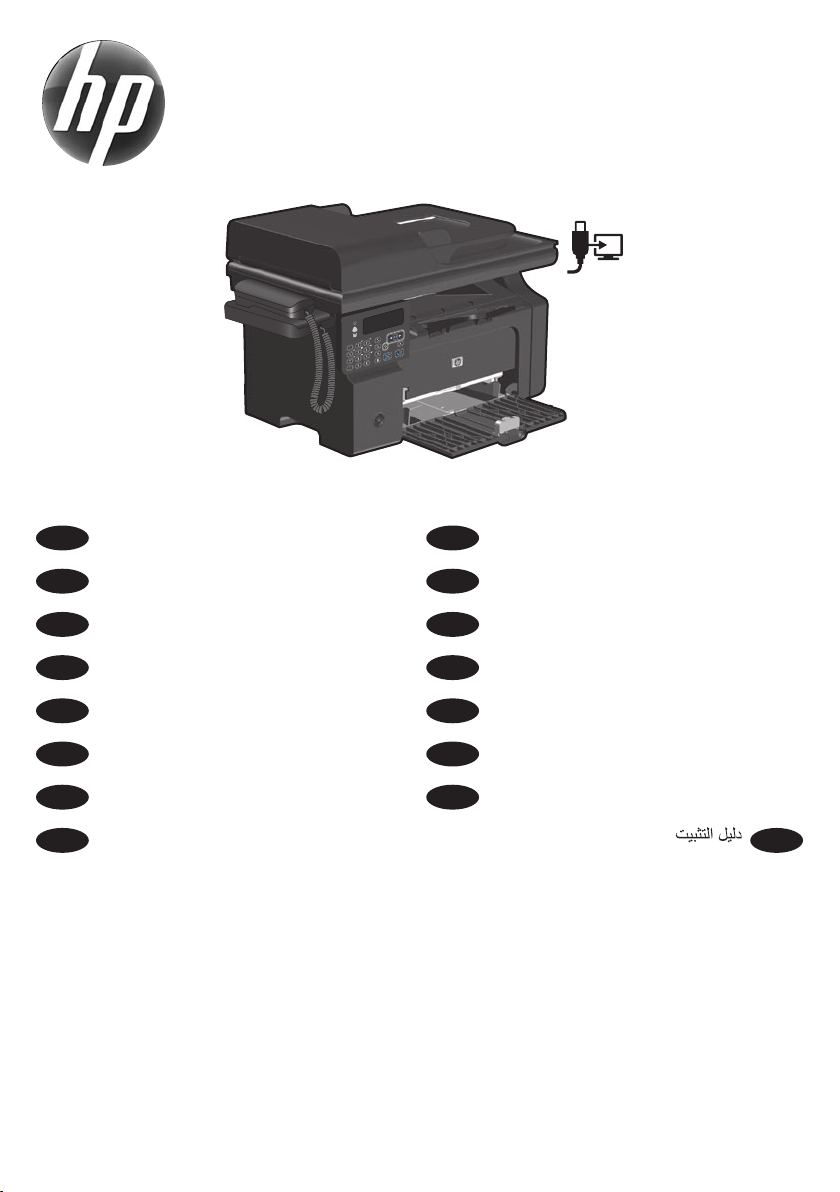
LASERJET PROFESSIONAL M1210
MFP SERIES
Installation Guide
EN
Vodič kroz instalaciju
HR
Οδηγός εγκατάστασης
EL
Орнату нсаулыы
KK
Ghid de instalare
RO
Uputstvo za instalaciju
SR
Priročnik za namestitev
SL
Посібник зі встановлення
UK
Ръководство за инсталиране
BG
Průvodce instalací
CS
Telepítési útmutató
HU
Podręcznik instalacji
PL
Руководство по установке
RU
Príručka inštaláciou
SK
Yükleme Kılavuzu
TR
AR
www.hp.com/support/ljm1210series
Page 2
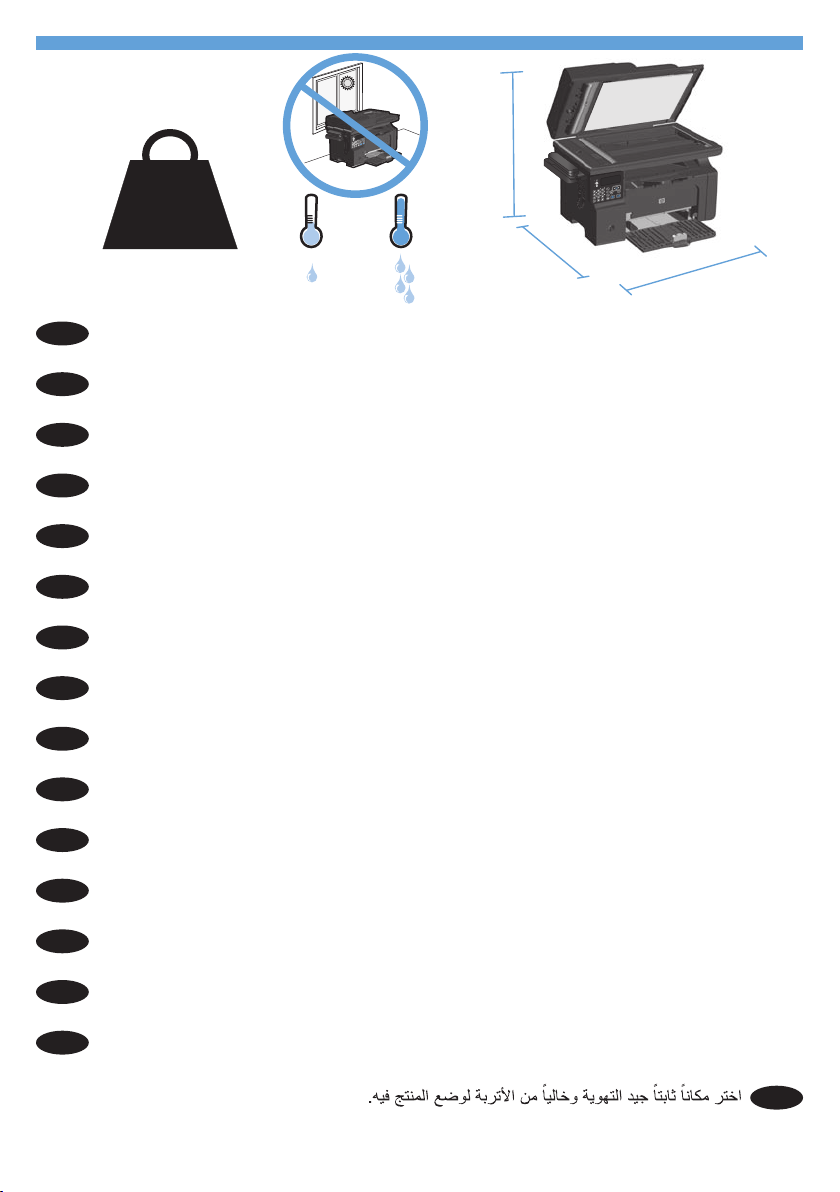
10% - 80%
10 - 32.5°C
(50 - 91°F)
PP
LQFKHV
PP
LQFKHV
PP
LQFKHV
NJ
OE
1
1
EN
BG
HR
CS
EL
HU
KK
PL
RO
RU
SR
SK
SL
TR
UK
Select a sturdy, well-ventilated, dust-free area, away from direct sunlight to position
the product.
Изберете стабилно, добре проветрявано и незапрашено място, настрани от пряка
слънчева светлина, където да поставите принтера.
Za postavljanje uređaja odaberite stabilan, čist i dobro prozračen prostor bez izravne
sunčeve svjetlosti.
Na umístění zařízení vyberte stabilní, dobře odvětrávané a bezprašné místo mimo
přímé sluneční světlo.
Επιλέξτε μια σταθερή, καλά αεριζόμενη επιφάνεια χωρίς σκόνη, η οποία δεν έρχεται σε
άμεση επαφή με το ηλιακό φως, για να τοποθετήσετε το προϊόν.
A készülék elhelyezéséhez szilárd, jól szellőző, pormentes, közvetlen napfénytől elzárt
helyet válasszon.
німді орналастыру шін берік, жасы желдетілетін, шасыз, кн сулесі тікелей тспейтін
жерді тадаыз.
Wybierz dla urządzenia stabilne miejsce z odpowiednią wentylacją,
uniemożliwiającą osiadanie kurzu, z dala od bezpośredniego światła słonecznego.
Pentru a amplasa produsul, alegeţi un loc stabil, bine ventilat şi fără praf, departe
de lumina directă a soarelui.
Для установки изделия выберите надежное, хорошо проветриваемое и чистое место
вдали от прямых солнечных лучей.
Uređaj postavite na stabilnu podlogu u prostoriji sa dobrom ventilacijom i bez prašine,
udaljen od direktne sunčeve svetlosti.
Na umiestnenie zariadenia vyberte pevné, dobre vetrané, bezprašné miesto, ktoré nie
je vystavené priamemu slnečnému svetlu.
Izberite trden, dobro prezračen prostor brez prahu, ki ni neposredno izpostavljen
soncu, in tja postavite napravo.
Ürünü yerleştirmek için sağlam, iyi havalandırmalı, tozsuz ve doğrudan güneş ışığı
almayan bir alan seçin.
Для розміщення приладу оберіть надійне та чисте місце, яке добре провітрюється
та захищене від прямих сонячних променів.
AR
Page 3
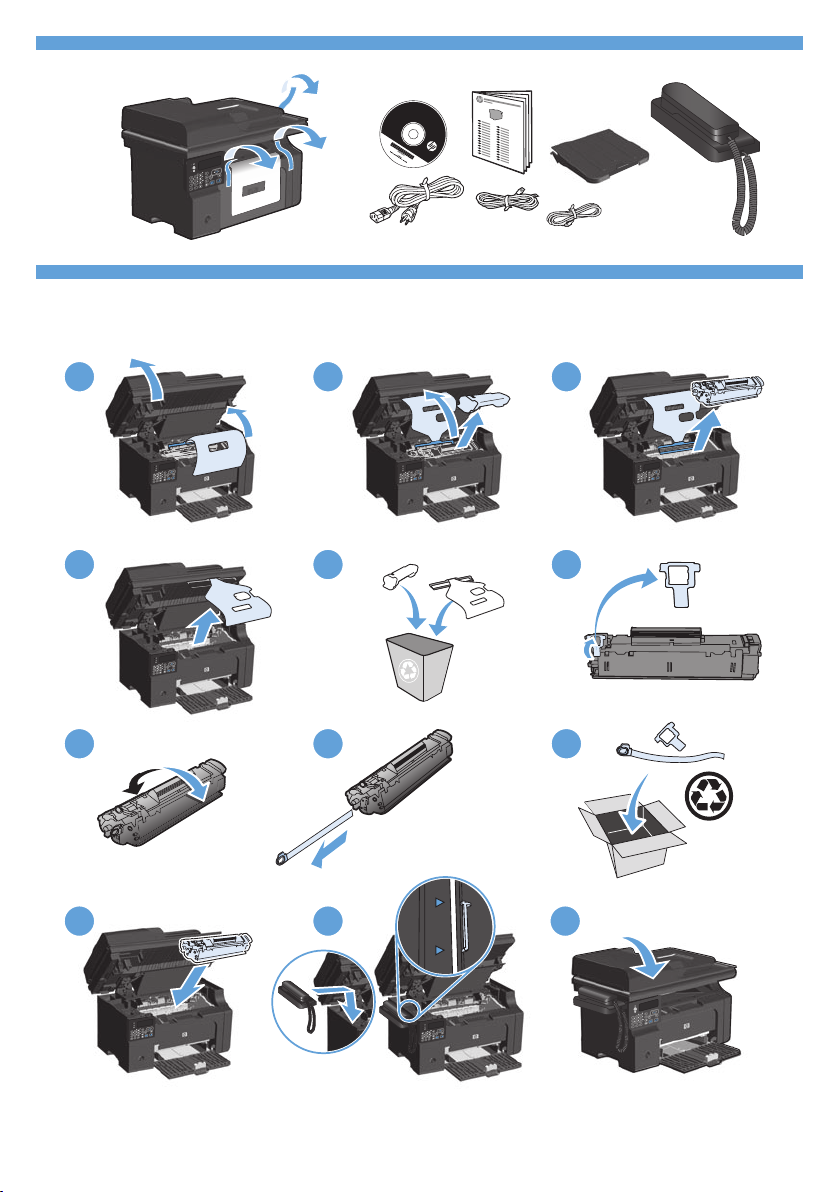
H
P L
ase
rJet
2
4
6
7
8 9
1 3
5
10
1211
2
3
2
Page 4
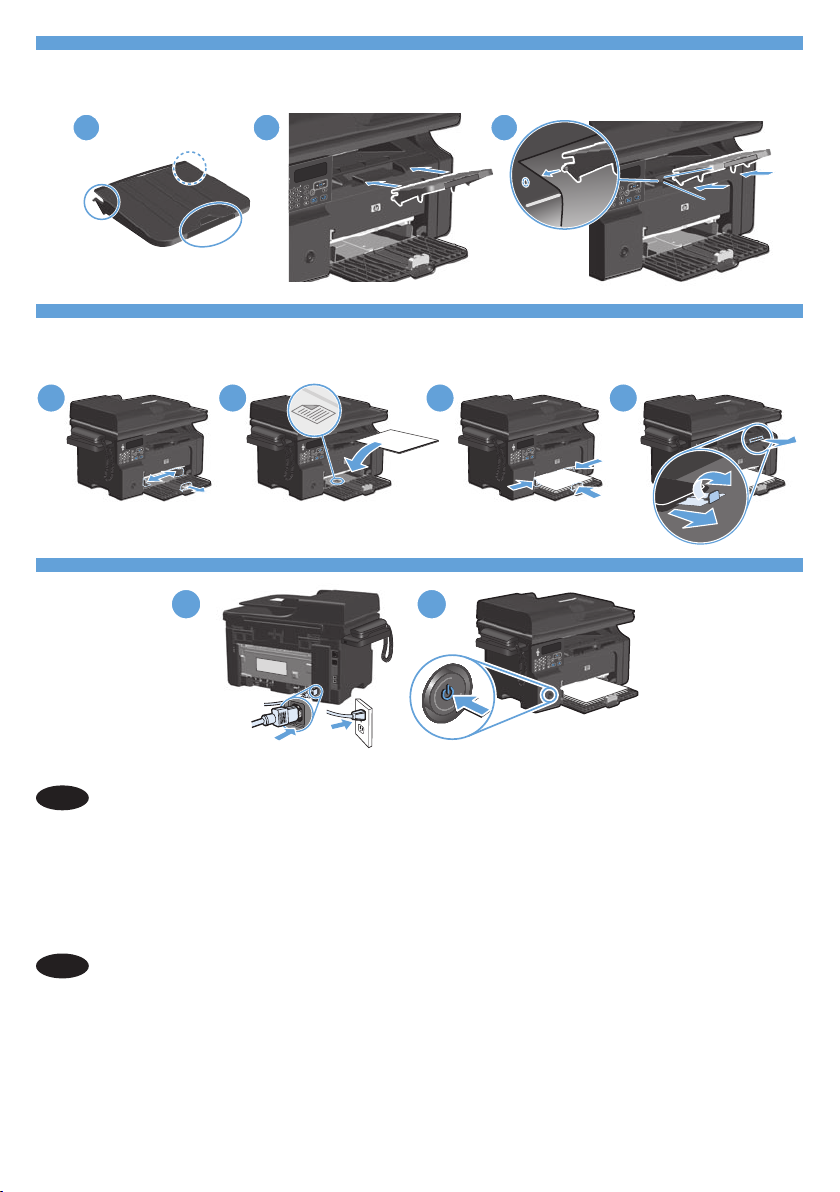
21
3
4
3
2
1
4
2 3
1
5
6
Connect the power cord between the product and a grounded AC outlet, and then turn on
EN
the product. Make sure your power source is adequate for the product voltage rating. The
voltage rating is on the product label. The product uses either 110-127 Vac or 220-240 Vac
and 50/60 Hz. Caution: To prevent damage to the product, use only the power cord that
is provided with the product.
Свържете захранващия кабел между продукта и заземения контакт и след това включете
BG
продукта. Проврете дали захранващият ви източник е подходящ за номиналното
напрежение на принтера. Номиналното напрежение е посочено на етикета на
принтера. Принтерът използва или 110-127 Vac или 220-240 Vac и 50/60 Hz.
Внимание: За да избегнете повреда на принтера, използвайте само захранващия
кабел, предоставен с него.
Page 5
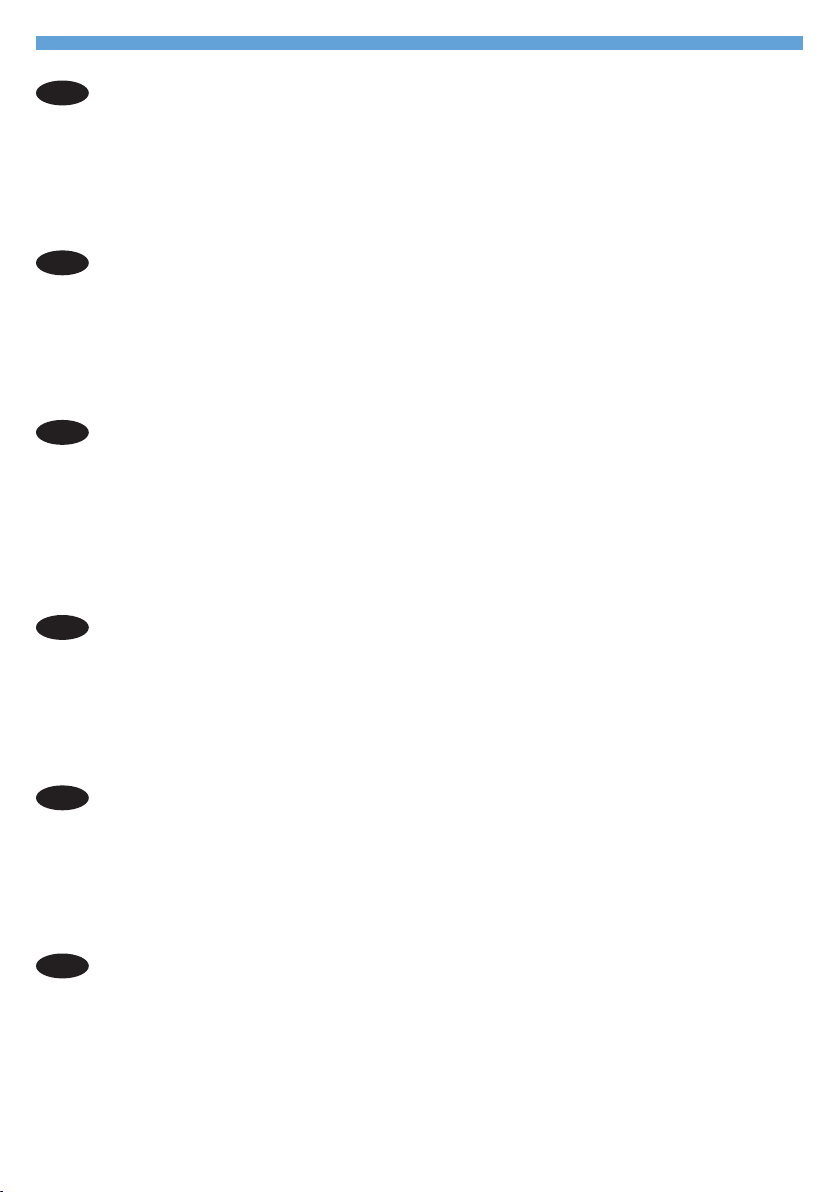
Pomoću kabela za napajanje priključite uređaj u električnu utičnicu s izvodom za
HR
uzemljenje, a zatim uključite uređaj. Provjerite odgovara li izvor napajanja ulaznom
naponu naznačenom na uređaju. Ulazni napon naznačen je na naljepnici na uređaju.
Uređaj koristi struju napona 110-127 V ili 220-240 V pri 50/60 Hz. Oprez: Kako se
uređaj ne bi oštetio, koristite isključivo kabel za napajanje koji je s njim isporučen.
Zapojte napájecí kabel mezi zařízení a uzemněnou zásuvku střídavého proudu a zařízení
CS
zapněte. Zkontrolujte, zda je zdroj napájení dostačující pro jmenovité napětí produktu.
Jmenovité napětí naleznete na štítku produktu. Tento produkt využívá napětí 110–127 V
nebo 220–240 V při 50/60 Hz. Upozornění: Aby nedošlo k poškození zařízení,
používejte pouze napájecí kabel dodaný se zařízením.
Συνδέστε το προϊόν με μια γειωμένη πρίζα εναλλασσόμενου ρεύματος (AC) χρησιμοποιώντας το
EL
καλώδιο τροφοδοσίας και ενεργοποιήστε το προϊόν. Βεβαιωθείτε ότι η πηγή τροφοδοσίας είναι
επαρκής για την ονομαστική τιμή τάσης του προϊόντος. Η ονομαστική τιμή τάσης βρίσκεται στην
ετικέτα του προϊόντος. Το προϊόν χρησιμοποιεί τροφοδοσία τάσης 110-127 Vac ή 220-240 Vac
και συχνότητας 50/60 Hz. Προσοχή: Για να αποτρέψετε την πρόκληση ζημιάς στο προϊόν,
χρησιμοποιήστε αποκλειστικά το καλώδιο τροφοδοσίας που παρέχεται με το προϊόν.
Csatlakoztassa a készüléket egy földelt hálózati csatlakozóhoz, és kapcsolja be.
HU
Ellenőrizze, hogy a készülék áramforrása megfelel-e a készülék feszültségbesorolásának.
A feszültségbesorolás a készülék termékcímkéjén látható. A készülék működéséhez
110 - 127 VAC vagy 220 - 240 VAC és 50/60 Hz szükséges. Figyelem! A készülék
sérülésének elkerülése érdekében csak a készülékhez mellékelt tápvezetéket használja.
німді уат сымы арылы жерге осылан айнымалы ток кзіне жалап, німді осыыз.
KK
уат кзі німні номиналды кернеуіне сйкес келетінін тексерііз. Номиналды кернеу німні
жапсырмасында крсетілген. німні техникалы сипаты: 110-127 В айнымалы ток немесе
220-240 В айнымалы ток жне 50/60 Гц. Абайлаыз: нім заымданбауы шін тек німмен
бірге берілген уат сымын пайдаланыыз.
Połącz uziemione gniazdko z prądem zmiennym z produktem za pomocą przewodu
PL
zasilającego, a następnie włącz produkt. Upewnij się, że źródło zasilania spełnia
wymagania urządzenia, określone w specyfikacji. Specyfikacje dotyczące napięcia
znajdują się na etykiecie urządzenia. Produkt wymaga napięcia 110-127 V (prąd
zmienny) lub 220-240 V (prąd zmienny) i częstotliwości 50/60 Hz. Uwaga: Aby nie
dopuścić do uszkodzenia urządzenia, należy stosować kabel zasilający dostarczony
razem z urządzeniem.
4
Page 6
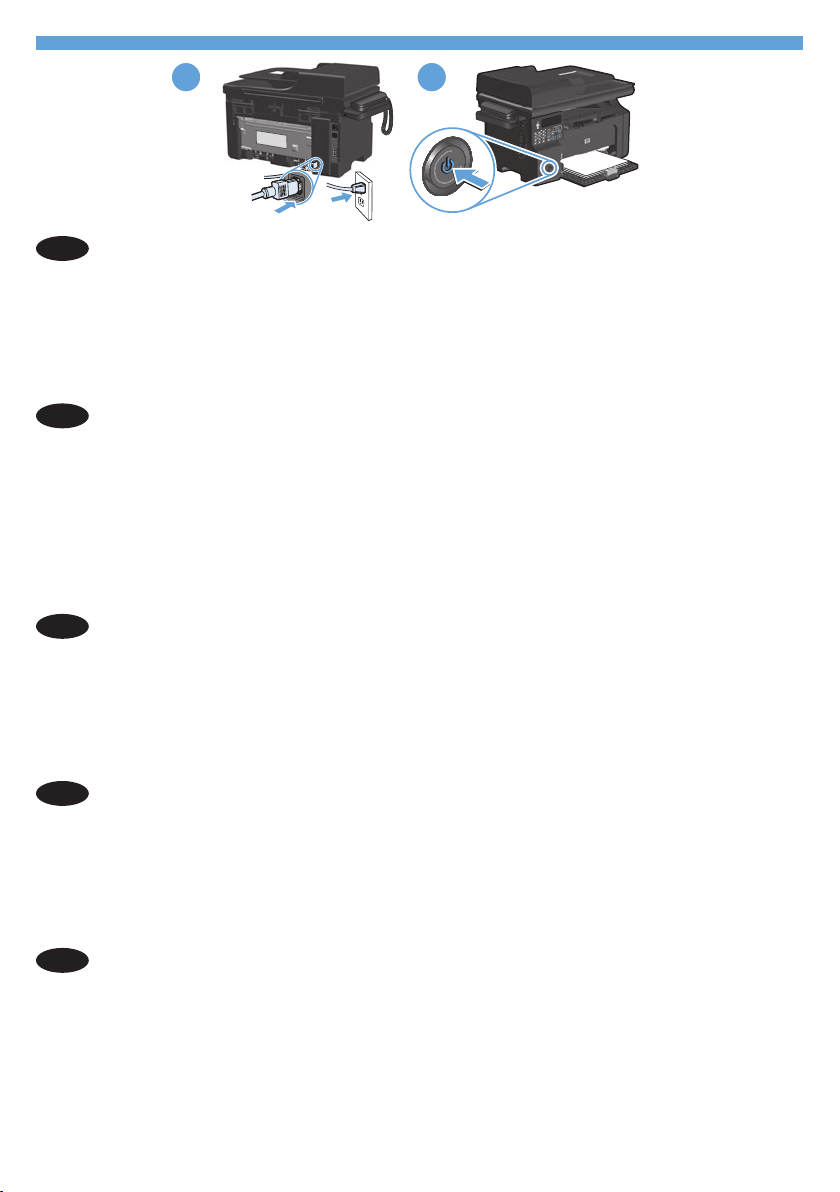
21
Conectaţi cablul de alimentare între produs şi priza de c.a. cu împământare, apoi porniţi
5
RO
produsul. Asiguraţi-vă că sursa de alimentare este adecvată pentru tensiunea nominală a
produsului. Tensiunea nominală este indicată pe eticheta produsului. Produsul utilizează fie
110-127 V c.a., fie 220-240 V c.a. şi 50/60 Hz. Atenţie: Pentru a preveni deteriorarea
produsului, utilizaţi numai cablul de alimentare furnizat împreună cu produsul.
Подключите кабель питания к устройству и заземленной розетке переменного тока,
RU
а затем включите устройство. Убедитесь в том, что параметры вашей электросети
соответствуют спецификациям устройства. Наклейка, расположенная на устройстве,
содержит данные о напряжении. Устройство работает при напряжении 110-127 В или
220-240 В переменного тока и при частоте 50/60 Гц. Внимание! Для предотвращения
повреждения устройства используйте только стандартный электрический кабель,
поставляемый с устройством.
Kabl za napajanje priključite u uređaj i u utičnicu sa uzemljenjem, a zatim uključite
SR
uređaj. Proverite da li izvor napajanja odgovara specifikacijama napona uređaja.
Speficikacije napona nalaze se na nalepnici uređaja. Uređaj koristi struju napona
110-127 V ili 220-240 V i 50/60 Hz. Oprez: Da biste izbegli oštećenje uređaja,
koristite samo kabl za napajanje koji ste dobili uz uređaj.
Napájací kábel zapojte medzi produkt a uzemnenú sieťovú zásuvku a produkt zapnite.
SK
Uistite sa, že zdroj napájania je postačujúci pre menovité napätie produktu. Menovité
napätie sa nachádza na štítku produktu. Produkt používa 110-127 Vac alebo 220-240 Vac
a 50/60 Hz. Upozornenie. Aby ste predišli poškodeniu produktu, používajte len sieťový
kábel, ktorý sa dodal s produktom.
Z napajalnim kablom povežite napravo ter ozemljeno vtičnico in vklopite napravo. Preverite,
SL
ali vir napajanja ustreza nazivni napetosti naprave. Nazivna napetost je navedena na
nalepki naprave. Naprava uporablja napetost 110–127 Vac ali 220–240 Vac in 50/60 Hz.
Opozorilo: Da se izognete poškodbam naprave, uporabljajte samo priloženi napajalni kabel.
Page 7

21
Güç kablosunu ürüne ve toprak hatlı AC prize takın, sonra da ürünü açın. Güç
TR
kaynağınızın ürün voltaj değerine uygun olduğundan emin olun. Voltaj değeri, ürün
etiketinde yazılıdır. Ürün 110-127 Vac veya 220-240 Vac ve 50/60 Hz ile çalışır.
Dikkat: Ürüne zarar gelmesini önlemek amacıyla sadece ürünle birlikte verilmiş olan
güç kablosunu kullanın.
За допомогою шнура живлення під'єднайте пристрій до заземленої розетки змінного
UK
струму, після чого увімкніть пристрій. Переконайтеся, що напруга джерела живлення
відповідає номінальній напрузі виробу. Дані про номінальну напругу вказано на
етикетці виробу. Цей виріб використовує напругу 110-127 В або 220-240 В та
50/60 Гц. Увага! Для запобігання пошкодженню виробу використовуйте лише
шнур живлення, що постачається у комплекті з виробом.
7
AR
EN
BG
HR
On the control panel, use the arrow buttons to select your language and location,
1.
and then press OK.
Optional: To adjust the viewing angle, slide the control panel to the left and tilt it up.
2.
1.
На контролния панел използвайте бутоните със стрелки, за да изберете вашия
език и местоположение, и след това натиснете OK.
2.
По избор: За да нагласите зрителния ъгъл, плъзнете контролния панел наляво
и го наклонете нагоре.
1.
Za odabir jezika i lokacije upotrijebite tipke sa strelicama smještene na upravljačkoj
ploči, a zatim pritisnite OK.
2.
Neobavezno: Za podešavanje kuta gledanja pomaknite upravljačku ploču ulijevo
i gurnite je prema gore.
6
Page 8
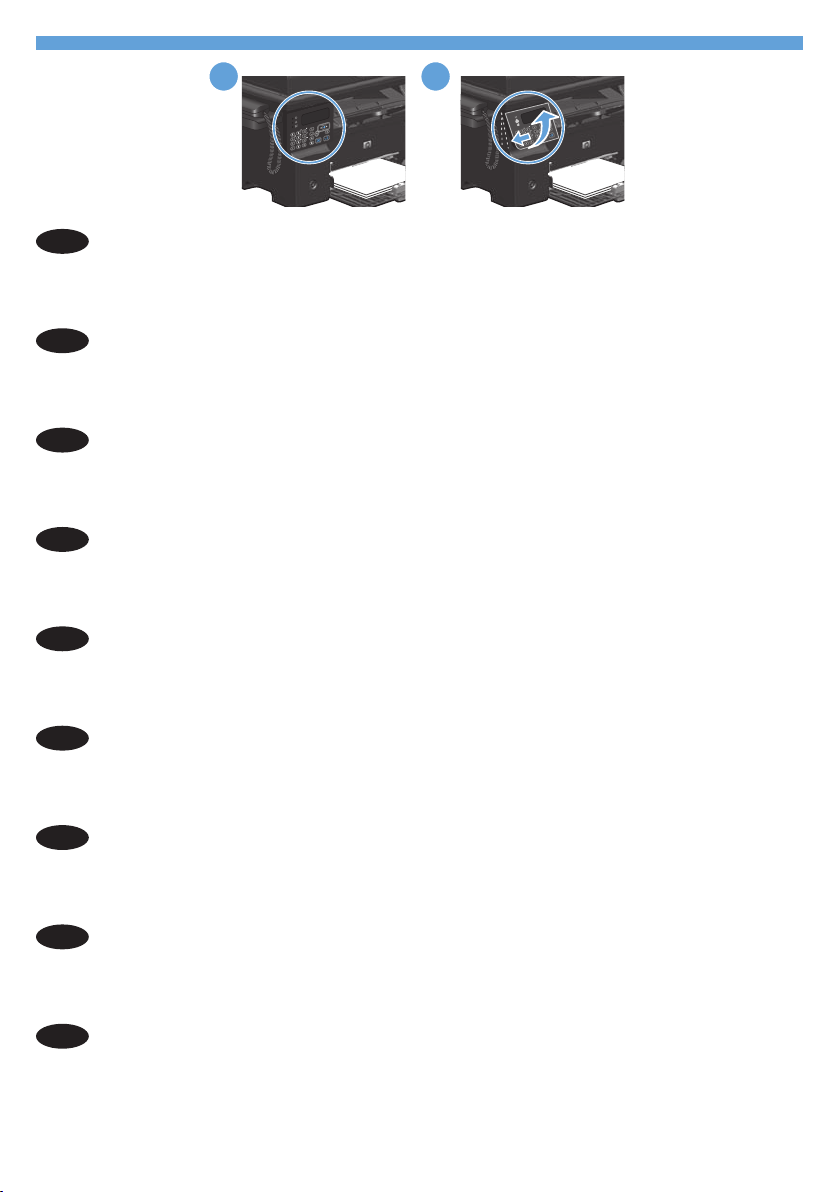
21
CS
7
EL
HU
KK
PL
RO
RU
SR
SK
1.
Na ovládacím panelu vyberte pomocí tlačítek se šipkami svůj jazyk a umístění
a poté stiskněte tlačítko OK.
2.
Volitelné: Chcete-li upravit zobrazovací úhel, posuňte ovládací panel doleva
a vychylte jej nahoru.
1.
Στον πίνακα ελέγχου, χρησιμοποιήστε τα κουμπιά βέλους για να επιλέξετε τη γλώσσα
και την τοποθεσία σας και, στη συνέχεια, πατήστε OK.
2.
Προαιρετικό: Για να ρυθμίσετε τη γωνία προβολής, σύρετε τον πίνακα ελέγχου προς
τα αριστερά και δώστε του μια κλίση προς τα επάνω.
1.
A kezelőpanelen a nyíl gombok használatával válassza ki a nyelvet és tartózkodási
helyét, majd nyomja meg az OK gombot.
2.
Opcionális: A betekintési szög beállításához csúsztassa a kezelőpanelt balra,
és döntse felfelé.
1.
Басару татасындаы крсеткісі бар тймешіктерді пайдаланып, тіл мен орналасан
жеріізді тадап, OK тймесін басыыз.
2.
осымша: Кру брышын реттеу шін басару татасын сола жылжытып, бір жаа
екейтіп ктерііз.
1.
W panelu sterowania wybierz język oraz lokalizację za pomocą strzałek,
a następnie naciśnij przycisk OK.
2.
Opcjonalnie: Aby dostosować kąt widzenia, przesuń panel sterowania w lewo,
a następnie przechyl go w górę.
1.
Pe panoul de control, utilizaţi butoanele cu săgeţi pentru a selecta limba şi locaţia
dorite, apoi apăsaţi OK.
2.
Opţional: Pentru a ajusta unghiul de vizualizare, glisaţi panoul de control spre stânga
şi înclinaţi-l în sus.
1.
С панели управления при помощи кнопок со стрелками выберите требуемый язык
и нажмите OK.
2.
Дополнительно. Для регулировки угла обзора сдвиньте панель управления влево
и отклоните ее.
1.
Na kontrolnoj tabli uz pomoć dugmadi sa strelicama izaberite svoj jezik i lokaciju,
a zatim pritisnite OK.
2.
Opcionalno: Da biste podesili kut gledanja, pomerite kontrolnu tablu na levu stranu
i nagnite je prema gore.
1.
Na ovládacom paneli použite tlačidlá šípok, aby ste vybrali jazyk a miesto a potom
stlačte tlačidlo OK.
2.
Voliteľná možnosť. Aby ste nastavili zorný uhol, posuňte ovládací panel doľava
a vyklopte ho.
Page 9
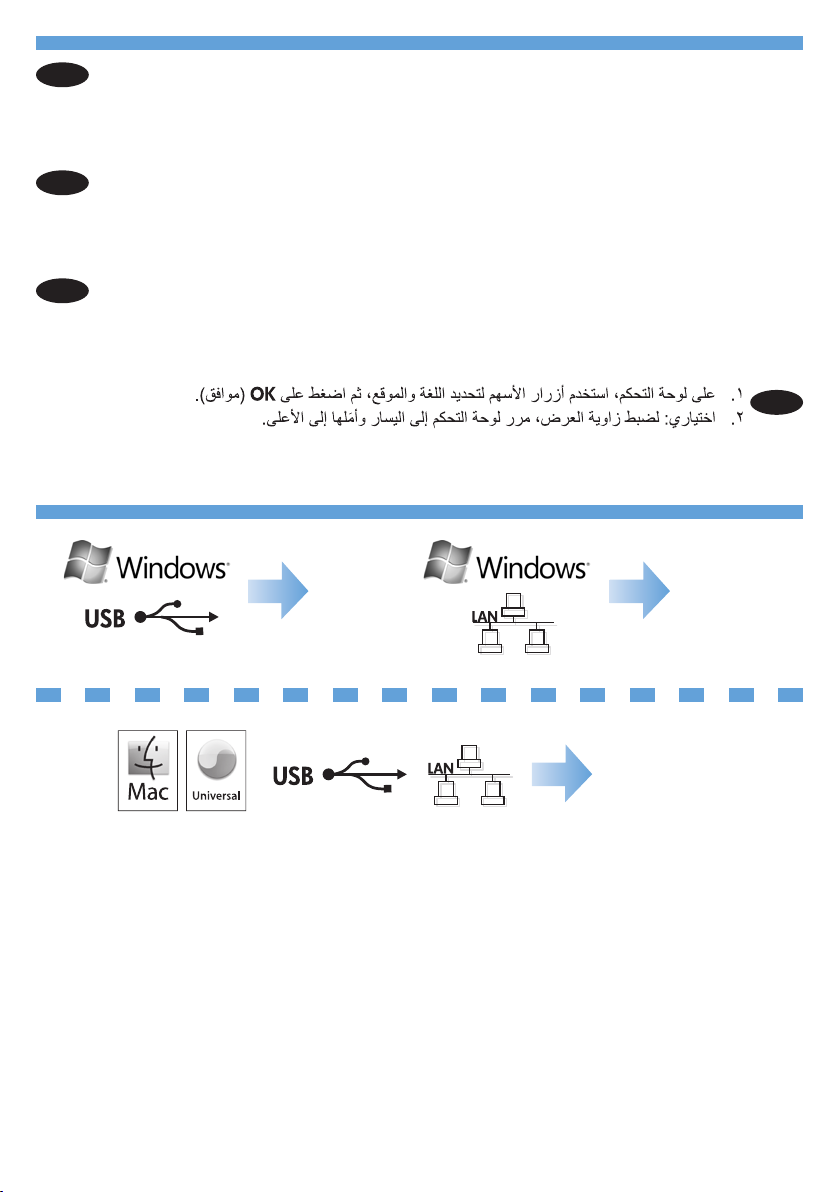
SL
TR
UK
1.
Na nadzorni plošči s puščičnimi gumbi izberite jezik in mesto, nato pa pritisnite
OK (V redu).
2.
Izbirno: Če želite prilagoditi zorni kot, nadzorno ploščo potisnite na levo in nagnite
navzgor.
1.
Kontrol panelinde, ok tuşlarını kullanarak dilinizi ve bulunduğunuz yeri seçin ve sonra
da OK düğmesine basın.
2.
İsteğe bağlı: Görüntüleme açısını ayarlamak için, kontrol panelini sola kaydırıp yukarı
kaldırın.
1.
За допомогою кнопок зі стрілками на панелі керування виберіть потрібну мову
і розташування, після чого натисніть OK.
2.
Додатково. Для налаштування кута огляду пересуньте панель керування вліво
і підніміть її вгору.
8 9
AR
10
Page 10
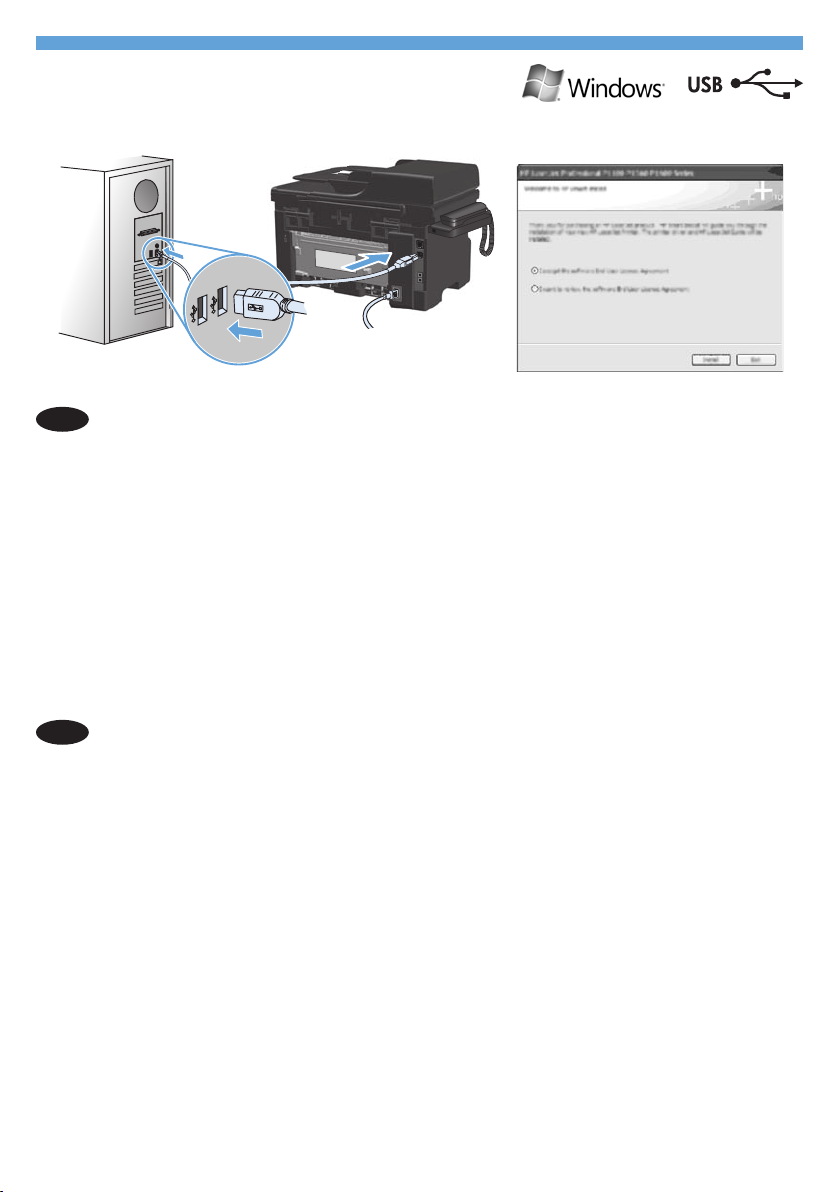
HP Smart Install
Windows USB installation
EN
Note: Some virus-checking and rewall software might prevent you from installing the
product software.
1.
Connect the USB cable between the computer and the product. The HP Smart Install
program (see picture above) should start automatically within 30 seconds.
Note:
If HP Smart Install does not start automatically, AutoPlay might be disabled on
your computer. Browse My Computer and double-click the HP Smart Install CD
drive. Double-click the SISetup.exe le to run the program to install the product.
If you cannot nd the HP Smart Install CD drive, disconnect the USB cable and
use the software CD to install the product.
Follow the onscreen instructions.
2.
If prompted to select a connection type, select the Congure to print using USB option.
3.
Инсталиране чрез USB под Windows
BG
Забележка: Някои програми за проверка за вируси и за защитна стена могат да
попречат на инсталирането на софтуера.
Свържете USB кабел между компютъра и продукта. Програмата HP Smart Install
1.
(вижте горната фигура) трябва да се стартира автоматично в рамките на 30 секунди.
Забележка: Ако програмата HP Smart Install не се стартира автоматично, е
възможно функцията за автоматично изпълнение на компютъра ви да
е забранена. Намерете папката "Моят компютър" и щракнете върху
CD устройството с HP Smart Install. Щракнете двукратно върху файла
SISetup.exe, за да стартирате програмата и да инсталирате продукта.
Ако не можете да намерите CD устройството с HP Smart Install,
изключете USB кабела и използвайте компактдиска със софтуера,
за да инсталирате продукта.
Следвайте инструкциите на екрана.
2.
При подкана да изберете тип на връзката, изберете Конфигуриране за печат
3.
чрез USB.
Page 11
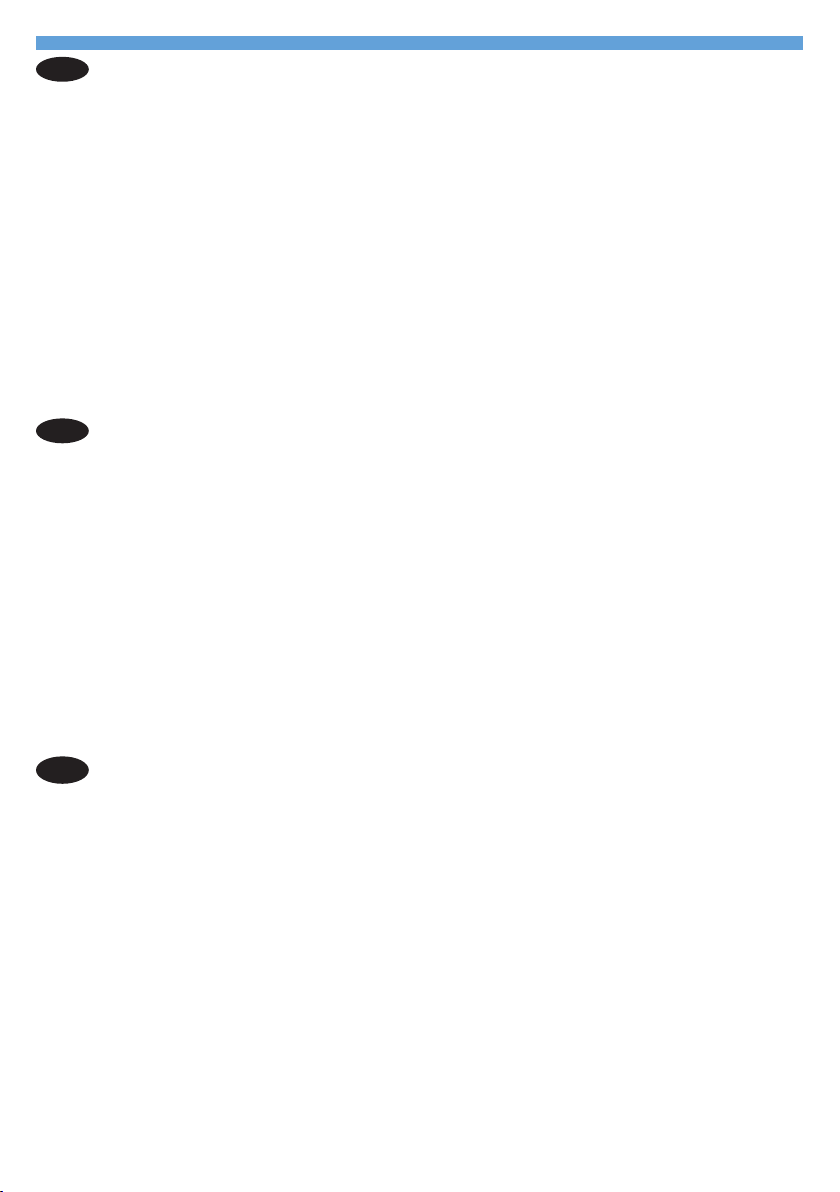
Instalacija putem USB veze u operativnom sustavu Windows
HR
Napomena: Neki antivirusni softveri i softveri vatrozida mogu spriječiti instalaciju softvera
proizvoda.
Priključite USB kabel na proizvod i računalo. Instalacijski program HP Smart Install
1.
(pogledajte sliku iznad) trebao bi se pokrenuti unutar 30 sekundi.
Napomena:
Slijedite upute na zaslonu.
2.
Ako se od vas zatraži odabir vrste veze, odaberite opciju Configure to print
3.
using USB (Konfiguriraj za ispis putem USB veze).
Instalace v systému Windows pomocí rozhraní USB
CS
Poznámka: Instalaci softwaru produktu může zabránit software na kontrolu virů a software
firewallu.
Připojte kabel USB mezi počítač a zařízení. Program HP Smart Install (viz obrázek
1.
nahoře) by se měl automaticky během 30 sekund spustit.
Poznámka:
Postupujte podle pokynů na obrazovce.
2.
Až budete vyzváni k zadání typu připojení, zvolte možnost Configure to print using USB
3.
(Konfigurace pro tisk pomocí rozhraní USB).
Εγκατάσταση USB σε Windows
EL
Σημείωση: Συγκεκριμένο λογισμικό ελέγχου ιών και τείχους προστασίας ενδέχεται να εμποδίζει
την εγκατάσταση του προϊόντος λογισμικού.
Συνδέστε το προϊόν με τον υπολογιστή χρησιμοποιώντας το καλώδιο USB. Το πρόγραμμα
1.
HP Smart Install (δείτε επάνω εικόνα) θα ξεκινήσει αυτόματα σε 30 δευτερόλεπτα.
Σημείωση:
2.
Ακολουθήστε τις οδηγίες στην οθόνη.
3.
Αν σας ζητηθεί να επιλέξετε τύπο σύνδεσης, διαλέξτε την επιλογή Configure to print
using USB (Διαμόρφωση για εκτύπωση μέσω USB).
Ako se HP Smart Install ne pokrene automatski, možda je na računalu
onemogućena značajka automatskog pokretanja AutoPlay. Pretražite My
Computer (Moje računalo) i dvaput pritisnite na CD pogon s programom
HP Smart Install. Za pokretanje programa za instalaciju proizvoda
dvaput pritisnite na datoteku SISetup.exe. Ako ne možete pronaći pogon
s programom HP Smart Install, odspojite USB kabel i instalirajte proizvod
pomoću CD medija sa softverom.
Pokud se program HP Smart Install nespustí automaticky, pravděpodobně
máte v počítači vypnutou funkci AutoPlay. Ve složce Tento počítač dvakrát
klikněte na jednotku HP Smart Install CD. Dvojitým kliknutím na soubor
SISetup.exe spustíte program a tím nainstalujete zařízení. Pokud nemůžete
jednotku HP Smart Install CD najít, pro instalaci zařízení odpojte kabel
USB a použijte disk CD se softwarem.
Εάν το HP Smart Install δεν ξεκινήσει αυτόματα, η λειτουργία AutoPlay (Αυτό-
ματη Εκτέλεση) μπορεί να έχει απενεργοποιηθεί στον υπολογιστή σας. Ανοίξτε
το παράθυρο My Computer (Ο Yπολογιστής μου) και κάντε διπλό κλικ στη
μονάδα CD που περιέχει το δίσκο με το HP Smart Install. Κάντε διπλό κλικ στο
αρχείο SISetup.exe για να εκτελέσετε το πρόγραμμα και να εγκαταστήσετε το
προϊόν. Αν δεν μπορείτε να εντοπίσετε τη μονάδα CD με το δίσκο HP Smart
Install, αποσυνδέστε το καλώδιο USB και χρησιμοποιήστε το δίσκο CD με το
λογισμικό για να εγκαταστήσετε το προϊόν.
10
Page 12
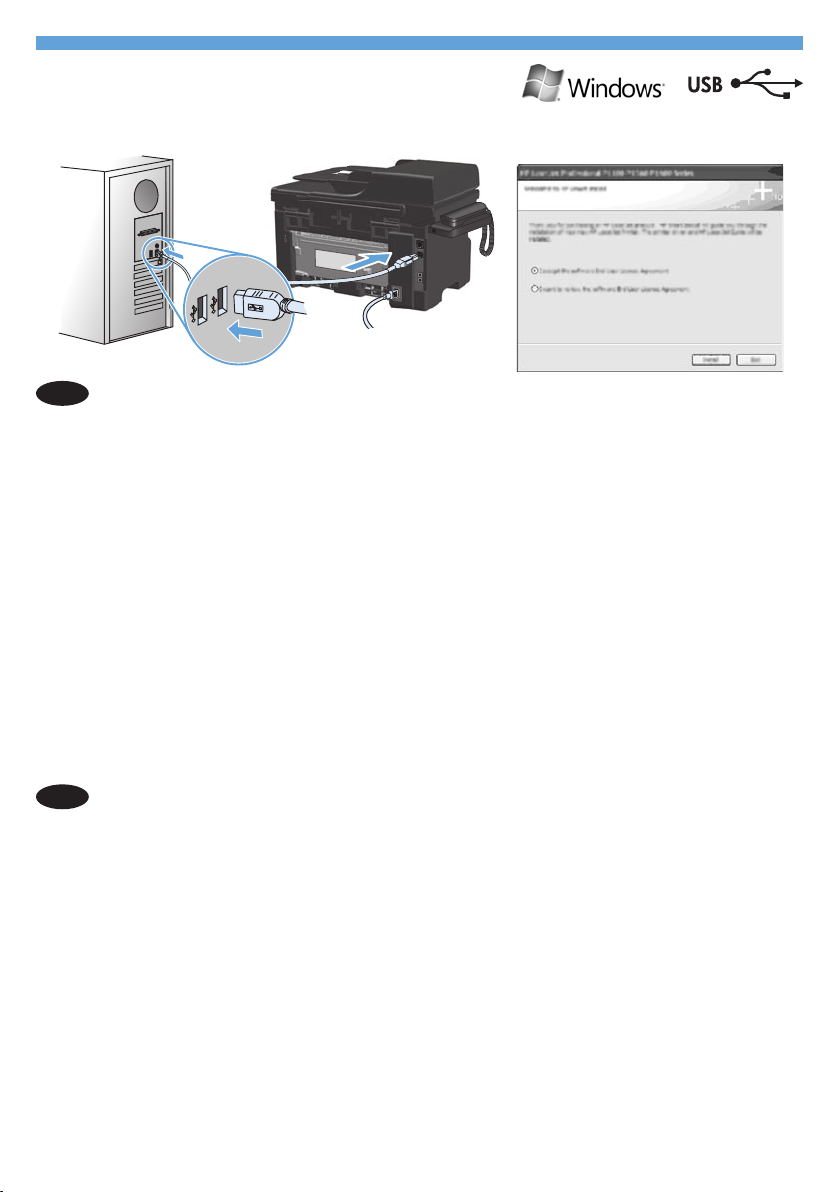
HP Smart Install
11
Telepítés USB-kapcsolat esetén Windows rendszeren:
HU
Megjegyzés: Egyes víruskereső és tűzfalszoftverek megakadályozhatják a termékszoftver
telepítését.
1.
Csatlakoztassa a készüléket a számítógéphez USB-kábel segítségével. A HP Smart
Install szoftver (lásd a fenti képet) 30 másodpercen belül automatikusan el kell,
hogy induljon.
Megjegyzés:
2.
Kövesse a képernyőn megjelenő utasításokat.
3.
Ha a szoftver kéri, válasszon ki egy kapcsolati típust, majd válassza a Nyomtatás
USB-kapcsolaton keresztül lehetőséget.
Ha a HP Smart Install program nem indul el automatikusan, akkor
lehetséges, hogy az Automatikus lejátszás nincs engedélyezve a
számítógépen. Nyissa meg a Sajátgép ablakot és kattintson duplán
a HP Smart Install CD-meghajtóra. Kattintson duplán az SISetup.exe
fájlra a készülék telepítőprogramjának elindításához. Ha nem találja
a HP Smart Install CD-meghajtót, válassza le az USB-kábelt, és használja
a szoftver CD-t a készülék telepítéséhez.
Windows жйесінде USB байланысын орнату
KK
Ескертпе: Кейбір вирустарды тексеру жне брандмауэр бадарламалы ралдары німні
бадарламалы ралын орнатуа кедергі жасауы ммкін.
1.
Компьютер мен німді USB кабелі арылы жалаыз. HP Smart Install бадарламасы
(жоарыдаы суретті араыз) 30 секунд ішінде автоматты трде іске осылуы тиіс.
Ескертпе:
2.
Экрандаы нсауларды орындаыз.
3.
Байланыс трін тадау ажет болса, USB арылы басып шыаруды реттеу прменін
тадаыз.
Егер HP Smart Install бадарламасы автоматты трде іске осылмаса,
компьютерде «Автоматты трде ойнату» функциясы шірілген болуы ммкін.
«Мені компьютерім» алтасын шолып, HP Smart Install диск жетегі белгішесін
екі рет басыыз. німді орнататын бадарламаны осу шін SISetup.exe файлын
екі рет басыыз. HP Smart Install диск жетегі белгішесін таба алмаан жадайда,
USB кабелін ажыратып, німді орнату шін бадарламалы рал дискісін
пайдаланыыз.
Page 13
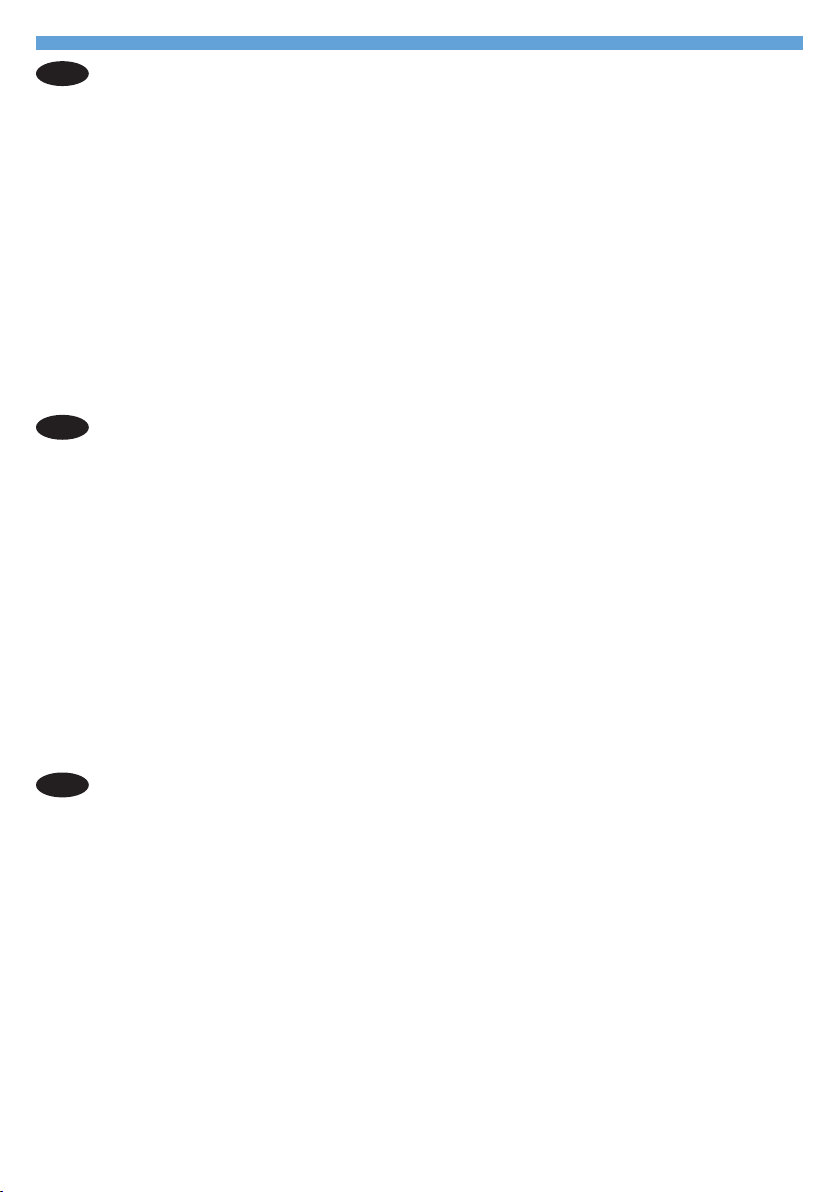
Instalacja przez USB w systemie Windows
PL
Uwaga: Niektóre programy antywirusowe lub zapory mogą uniemożliwić zainstalowanie
oprogramowania urządzenia.
Połącz komputer i produkt za pomocą przewodu USB. Program HP Smart Install (patrz
1.
powyższy obrazek) powinien zostać automatycznie uruchomiony w ciągu 30 sekund.
Uwaga:
Jeśli program HP Smart Install nie zostanie uruchomiony automatycznie,
może to oznaczać, że w komputerze wyłączona jest funkcja automatycznego
uruchamiania. Przejdź do Mojego komputera i kliknij dwukrotnie napęd CD
HP Smart Install. Kliknij dwukrotnie plik SISetup.exe, aby uruchomić program
instalujący produkt. Jeśli nie można znaleźć napędu CD HP Smart Install,
odłącz przewód USB i do instalacji wykorzystaj płytę CD z oprogramowaniem.
Postępuj zgodnie z instrukcjami wyświetlanymi na ekranie.
2.
Jeśli użytkownik zostanie poproszony o wybranie typu połączenia, powinien wybrać
3.
opcję Konfiguruj do drukowania przez USB.
Instalarea pe Windows prin USB
RO
Notă: Anumite verificări de virusuri şi aplicaţii software de tip firewall vă pot împiedica
să instalaţi software-ul produsului.
Conectaţi cablul USB între computer şi produs. Programul HP Smart Install (a se vedea
1.
imaginea de mai sus) trebuie să pornească automat în interval de 30 de secunde.
Notă:
Dacă programul HP Smart Install nu porneşte automat, este posibil ca Redarea
automată să fie dezactivată pe computer. Navigaţi în My Computer şi faceţi
dublu clic pe unitatea CD-ului HP Smart Install. Faceţi dublu clic pe fişierul
SISetup.exe pentru a executa programul şi a instala produsul. Dacă nu găsiţi
unitatea CD-ului HP Smart Install, deconectaţi cablul USB şi utilizaţi CD-ul cu
software-ul pentru a instala produsul.
Urmaţi instrucţiunile de pe ecran.
2.
Dacă vi se solicită să selectaţi un tip de conexiune, selectaţi opţiunea Configurare
3.
pentru imprimare utilizând USB.
Установка по USB для Windows
RU
Примечание: Некоторые антивирусные программы и брандмауэры могут не позволить
установку ПО устройства.
1.
Подключите кабель USB к устройству и компьютеру. В течение 30 секунд должен
произойти автоматический запуск программы HP Smart Install (см. рис. выше).
Примечание:
2.
Следуйте инструкциям на экране.
3.
При запросе выбора типа подключения, выберите пункт Настроить печать
с помощью USB.
Если программа HP Smart Install не запускается автоматически,
то на компьютере отключена функция автозапуска. Откройте окно
«Мой компьютер» и дважды щелкните значок диска HP Smart Install.
Для запуска программы и выполнения установки дважды щелкните
по файлу SISetup.exe. Если не удается обнаружить значок диска
HP Smart Install, отключите кабель USB и используйте компакт-диск
для установки продукта.
12
Page 14
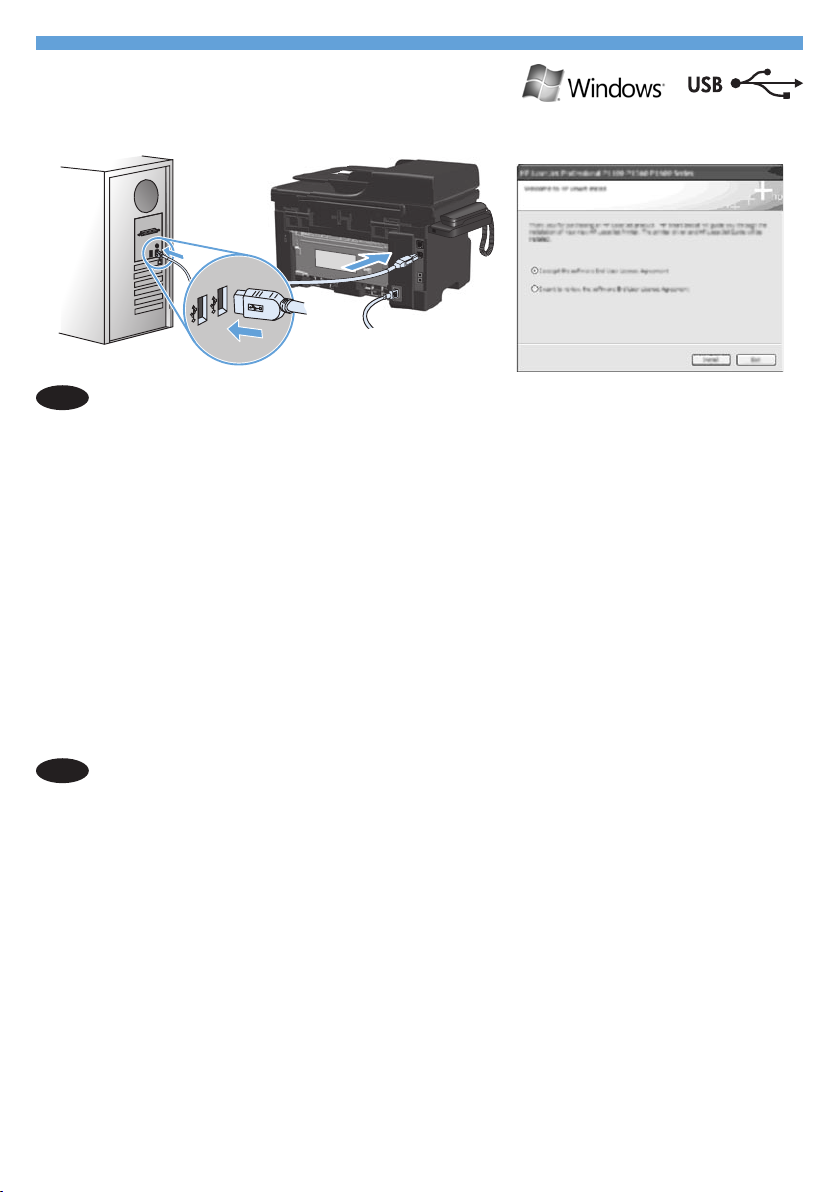
HP Smart Install
13
USB instalacija u sistemu Windows
SR
Napomena: Neki antivirusni softveri i softveri zaštitnog zida mogu da spreče instalaciju
softvera proizvoda.
1.
USB kabl priključite u računar i u uređaj. Program HP Smart Install (pogledajte sliku
iznad) bi se trebao pokrenuti automatski unutar 30 sekundi.
Napomena:
2.
Pratite uputstva na ekranu.
3.
Ako se od vas traži da izaberete vrstu veze, izaberite opciju Configure to print
using USB (Podesi za štampanje putem USB veze).
Ako se HP Smart Install ne pokrene automatski, automatsko pokretanje
je možda onemogućeno na vašem računaru. Otvorite My Computer
(Moj računar) i dvaput kliknite na CD jedinicu s programom HP Smart
Install. Dvaput kliknite na datoteku SISetup.exe da biste pokrenuli
program koji će instalisati uređaj. Ako ne možete pronaći CD jedinicu
s programom HP Smart Install, isključite USB kabl i za instalaciju uređaja
upotrebite CD sa softverom.
USB inštalácia v operačnom systéme Windows
SK
Poznámka: Niektoré antivírusové programy a brány firewall vám môžu zabrániť
nainštalovať softvér pre tento produkt.
1.
Zapojte kábel USB medzi počítač a produkt. V rámci 30 sekúnd by sa mal
automaticky spustiť program HP Smart Install (pozrite si vyššie zobrazený obrázok).
Poznámka:
2.
Postupujte podľa pokynov na obrazovke.
3.
Ak budete vyzvaní, aby ste vybrali typ pripojenia, vyberte možnosť Configure to print
using USB (Konfigurovať na tlač pomocou USB).
Ak sa program HP Smart Install nespustí automaticky, v počítači môže
byť vypnutá funkcia automatického prehrávania. Prejdite na položku
Tento počítač a dvakrát kliknite na CD mechaniku s programom HP Smart
Install. Dvakrát kliknite na súbor SISetup.exe, aby ste spustili program pre
nainštalovanie produktu. Ak nemôžete nájsť CD mechaniku s programom
HP Smart Install, odpojte kábel USB a použite disk CD so softvérom, aby
ste nainštalovali produkt.
Page 15
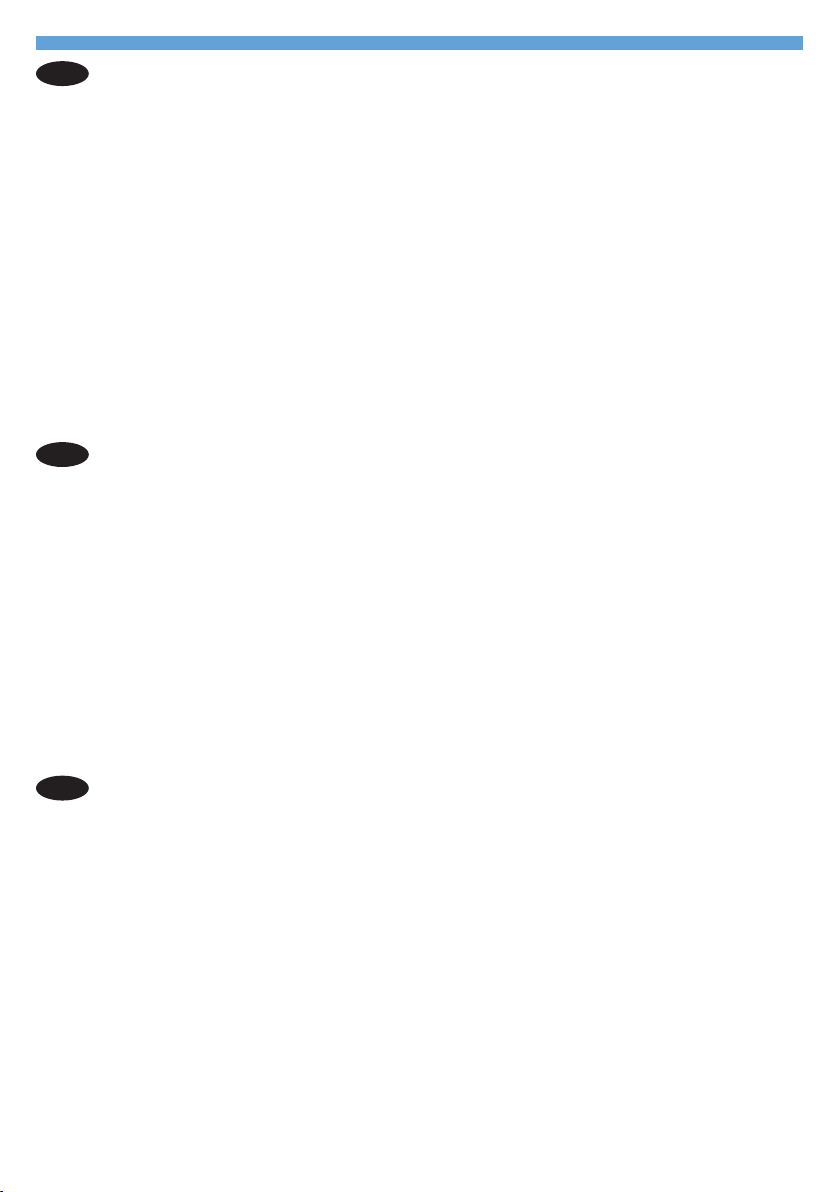
Namestitev s pomočjo USB-ja v operacijskem sistemu Windows
SL
Opomba: Določena protivirusna programska oprema in požarni zidovi lahko
onemogočijo namestitev programske opreme izdelka.
1.
S kablom USB povežite računalnik in napravo. Program HP Smart Install
(oglejte si zgornjo sliko) se mora samodejno zagnati v 30 sekundah.
Opomba:
2.
Sledite navodilom na zaslonu.
3.
Če se prikaže poziv za izbiro vrste povezave, izberite možnost Configure to print
using USB (Konfiguracija za tisk prek USB-ja).
Windows üzerine USB ile yükleme
TR
Not: Bazı virüs denetimi ve güvenlik duvarı yazılımları bu ürün yazılımını yüklemenize
engel olabilir.
1.
USB kablosunu bilgisayara ve ürüne bağlayın. HP Smart Install programı
(yukarıdaki resme bakın) 30 saniye içinde otomatik olarak başlatılmalıdır.
Not:
2.
Ekrandaki yönergeleri izleyin.
3.
Bağlantı türünü seçmeniz istenirse, USB kullanarak yazdıracak biçimde yapılandır
seçeneğini işaretleyin.
Če se program HP Smart Install ne zažene samodejno, je v računalniku
morda onemogočena možnost za samodejno predvajanje. Odprite mapo
Moj računalnik in dvokliknite pogon s CD-jem programa HP Smart Install.
Dvokliknite datoteko SISetup.exe, da zaženete program za namestitev
naprave. Če pogona s CD-jem programa HP Smart Install ne morete najti,
izključite kabel USB in za namestitev naprave uporabite CD s programsko
opremo.
HP Smart Install programı otomatik olarak başlamazsa, AutoPlay özelliği
bilgisayarınızda devre dışı bırakılmış olabilir. Bilgisayarım'a gidin ve HP Smart
Install CD sürücüsünü çift tıklatın. Programı çalıştırıp ürünü yüklemek üzere
SISetup.exe dosyasını çift tıklatın. HP Smart Install CD sürücüsünü bulamazsanız,
USB kablosunu çıkarın ve yazılım CD'sini kullanarak ürünü yükleyin.
Встановлення USB-з'єднання для Windows
UK
Примітка. Деякі брандмауери та антивірусні програми можуть запобігти встановленню
програмного забезпечення виробу.
1.
Під'єднайте пристрій до комп'ютера за допомогою USB-кабелю. Програма
HP Smart Install (див. мал. вище) запуститься автоматично протягом 30 секунд.
Примітка.
2.
Дотримуйтесь вказівок на екрані.
3.
Якщо потрібно вибрати тип під'єднання, виберіть параметр Configure to print
using USB (Налаштування для друку через USB-з'єднання).
Якщо програма HP Smart Install не запускається автоматично, можливо,
на комп’ютері вимкнено функцію автозапуску. Відкрийте вікно
"Мій комп'ютер" і двічі клацніть значок диска з програмою HP Smart
Install. Двічі клацніть файл SISetup.exe, щоб запустити програму для
встановлення пристрою. Якщо не вдається знайти значок диска з
програмою HP Smart Install, від'єднайте USB-кабель і для встановлення
пристрою скористайтесь компакт-диском із програмним забезпеченням.
14
Page 16
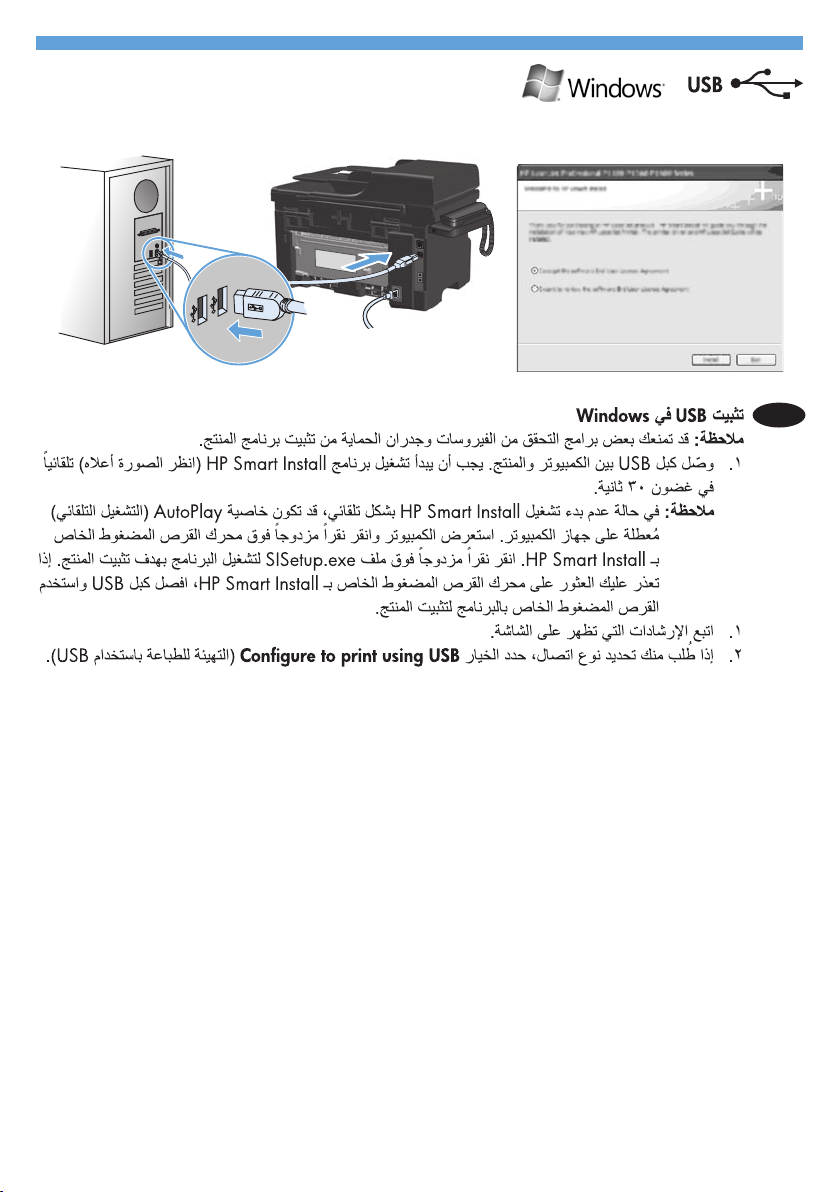
HP Smart Install
15
AR
Page 17
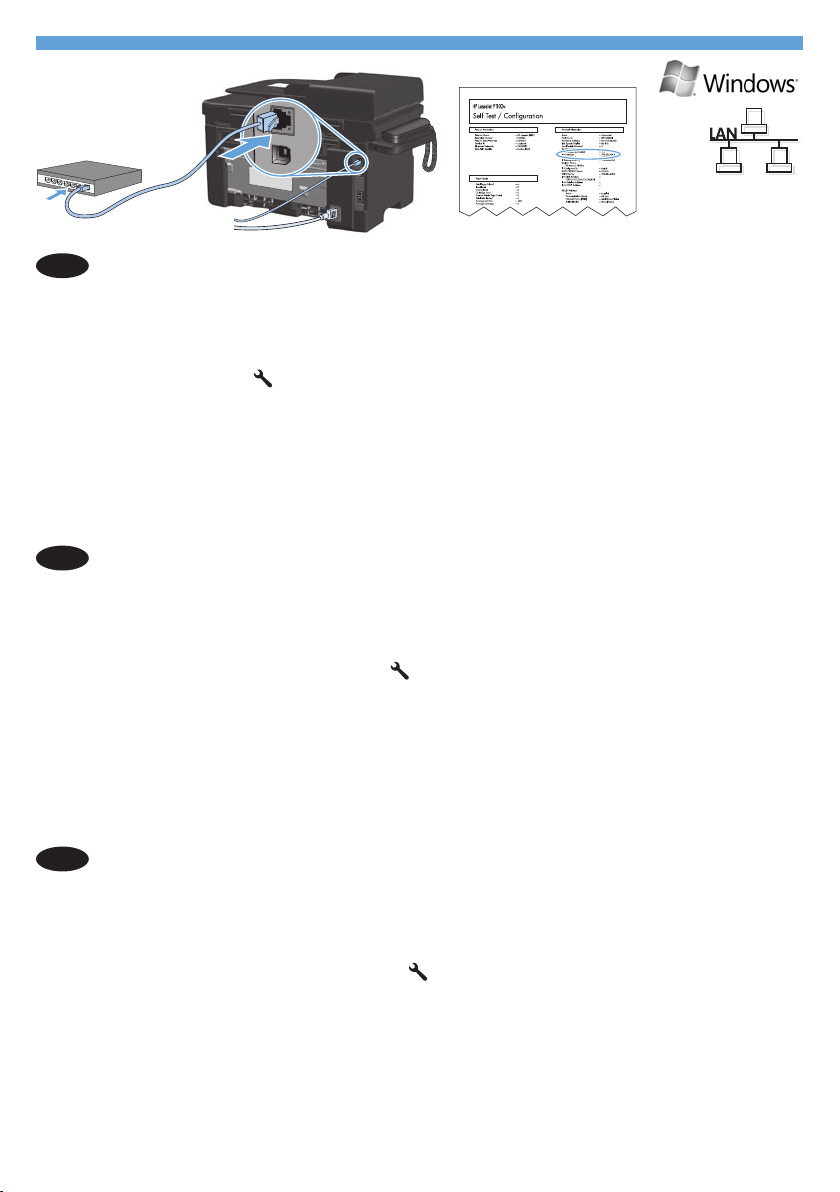
Windows network installation
EN
Note: Some virus-checking and rewall software might prevent you from installing the
product software.
1.
Connect the network cable to the product, and wait for about one minute for the
network to assign an IP address.
2.
Press the Setup
Select Cong report, and then press OK. Locate the product IP address on the page
that prints.
3.
At your computer, open a Web browser, and type the IP address in the address line
of the browser.
Click the HP Smart Install tab, and click the Download button. Follow the onscreen
4.
instructions.
Мрежово инсталиране под Windows
BG
Забележка: Някои програми за проверка за вируси и за защитна стена могат да
попречат на инсталирането на софтуера.
1.
Свържете мрежовия кабел към устройството и изчакайте около една минута,
докато се присвои IP адрес на мрежата.
2.
Натиснете бутона за настройка
изберете Отчети, и след това натиснете OK. Изберете Отчет за конфигурацията,
и след това натиснете OK. Намерете IP адреса на отпечатаната страница.
3.
На вашия компютър отворете някой уеб браузър и въведете IP адреса в реда
за адрес на браузъра.
Щракнете върху раздела HP Smart Install и щракнете върху бутона Изтегляне.
4.
Следвайте инструкциите на екрана.
button. Use the arrow buttons to select Reports, and then press OK.
. Използвайте бутоните със стрелки, за да
Instalacija mreže u operativnom sustavu Windows
HR
Napomena: Neki antivirusni softveri i softveri vatrozida mogu spriječiti instalaciju softvera
proizvoda.
1.
Mrežni kabel priključite na uređaj, a zatim pričekajte otprilike jednu minutu da mreža
dodijeli IP adresu.
2.
Pritisnite gumb Setup (Postavljanje)
(Izvješća), a zatim pritisnite OK. Odaberite Config report (Izvješće konfig.), a zatim
pritisnite OK. Pronađite IP adresu na ispisanoj stranici.
3.
Otvorite web-preglednik na računalu, a zatim upišite IP dresu u redak za adresu
preglednika.
Pritisnite karticu HP Smart Install a zatim pritisnite gumb Download (Preuzimanje).
4.
Slijedite upute na zaslonu.
. Pomoću tipki sa strelicama odaberite Reports
16
Page 18
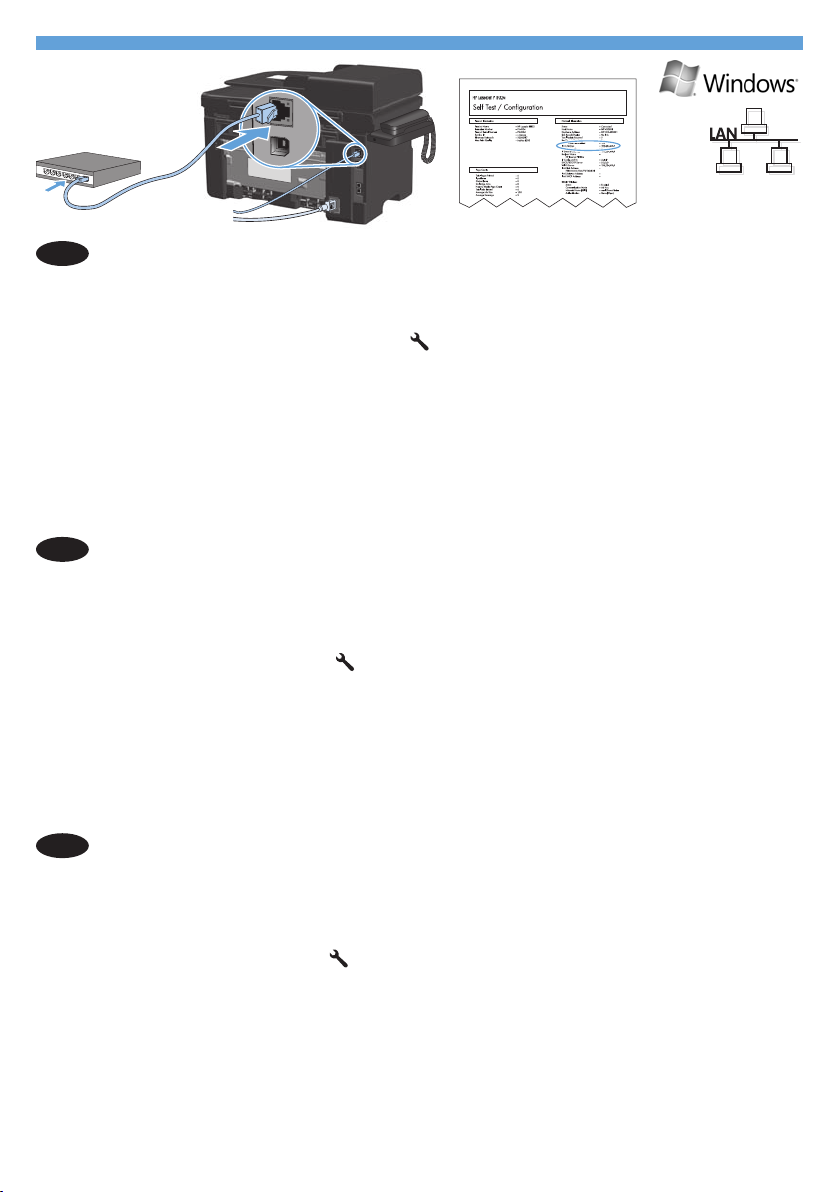
Síťová instalace v systému Windows
17
CS
Poznámka: Instalaci softwaru produktu může zabránit software na kontrolu virů a
software firewallu.
1.
K zařízení připojte síťový kabel a asi jednu minutu vyčkejte, než síť přiřadí IP adresu.
2.
Stiskněte tlačítko Setup (Nastavení) . Pomocí tlačítek se šipkami vyberte položku
Reports (Sestavy) a stiskněte tlačítko OK. Vyberte položku Config report (Sestava
konfigurace) a stiskněte tlačítko OK. Na vytištěné stránce vyhledejte IP adresu
produktu.
3.
Ve svém počítači otevřete webový prohlížeč a do adresního řádku prohlížeče zadejte
IP adresu.
4.
Klikněte na kartu HP Smart Install a klikněte na tlačítko Download (Stáhnout).
Postupujte podle pokynů na obrazovce.
Εγκατάσταση σε δίκτυο από Windows
EL
Σημείωση: Συγκεκριμένο λογισμικό ελέγχου ιών και τείχους προστασίας ενδέχεται να εμποδίζει
την εγκατάσταση του προϊόντος λογισμικού.
Συνδέστε το καλώδιο δικτύου στο προϊόν και περιμένετε περίπου ένα λεπτό για να εκχωρηθεί
1.
διεύθυνση IP από το δίκτυο.
Πατήστε το κουμπί Ρύθμιση
2.
Αναφορές και, στη συνέχεια, πατήστε ΟΚ. Επιλέξτε Αναφορά διαμόρφωσης και στη
συνέχεια πατήστε OK. Στη σελίδα που θα εκτυπωθεί εντοπίστε τη διεύθυνση IP του προϊόντος.
Στον υπολογιστή σας, ανοίξτε ένα πρόγραμμα περιήγησης Web και πληκτρολογήστε
3.
τη διεύθυνση IP στη γραμμή διεύθυνσης του προγράμματος περιήγησης.
Κάντε κλικ στην καρτέλα
4.
τις οδηγίες στην οθόνη.
Windows hálózati telepítés
HU
Megjegyzés: Egyes víruskereső és tűzfalszoftverek megakadályozhatják a termékszoftver
telepítését.
1.
Csatlakoztassa a hálózati kábelt a készülékhez, és várjon kb. egy percet, amíg
a hálózat kiosztja az IP-címet.
2.
Nyomja meg a Telepítés
Jelentések lehetőséget, majd nyomja meg az OK gombot. Válassza a Konfigurációs
jelentés lehetőséget, majd nyomja meg az OK gombot. Keresse meg a készülék
IP-címét a kinyomtatott oldalon.
3.
A számítógépen nyisson meg egy webböngészőt, és írja be az IP-címet a böngésző
címsorába.
Kattintson a HP Smart Install fülre, majd a Letöltés gombra. Kövesse a képernyőn
4.
megjelenő utasításokat.
. Χρησιμοποιήστε τα κουμπιά βέλους για να επιλέξετε
HP Smart Install και μετά στο κουμπί Λήψη. Ακολουθήστε
gombot: A nyílgombok használatával jelölje ki a
Page 19

Windows жйесінде желі орнату
KK
Ескертпе: Кейбір вирустарды тексеру жне брандмауэр бадарламалы ралдары німні
бадарламалы ралын орнатуа кедергі жасауы ммкін.
1.
Желі кабелін німге жалап, бір минуттай ктііз. Желі IP мекенжайын анытайды.
2.
«Параметрлер» тймешігін
басыыз. Крсеткісі бар тймешіктерді кмегімен Есептер
прменін тадап, OK тймешігін басыыз. Конфиг. есебі прменін тадап, OK
тймешігін басыыз. Басылып шыатын беттен німні IP мекенжайын табыыз.
3.
Компьютерден веб-браузерді ашып, браузерді мекенжай жолаына IP мекенжайын
терііз.
HP Smart Install жиекбелгісін басып, Жктеу тймешігін басыыз. Экрандаы
4.
нсауларды орындаыз.
Instalacja sieciowa w systemie Windows
PL
Uwaga: Niektóre programy antywirusowe lub zapory mogą uniemożliwić zainstalowanie
oprogramowania urządzenia.
Podłącz przewód sieciowy do produktu i odczekaj minutę, aż sieć przypisze adres IP.
1.
Naciśnij przycisk Setup
2.
(Konfiguracja). Za pomocą przycisków strzałek wybierz
opcję Raporty, a następnie naciśnij przycisk OK. Wybierz opcję Raport konfiguracji,
a następnie naciśnij przycisk OK. Na wydrukowanej stronie odszukaj adres IP
produktu.
Uruchom w komputerze przeglądarkę internetową i wpisz adres IP w polu adresu.
3.
Kliknij kartę HP Smart Install, a następnie przycisk Pobierz. Postępuj zgodnie z
4.
instrukcjami wyświetlanymi na ekranie.
Instalarea pe Windows prin reţea
RO
Notă: Anumite verificări de virusuri şi aplicaţii software de tip firewall vă pot împiedica
să instalaţi software-ul produsului.
1.
Conectaţi cablul de reţea la produs şi aşteptaţi circa un minut pentru ca reţeaua să
atribuie o adresă IP.
2.
Apăsaţi pe Configurare
. Utilizaţi butoanele cu săgeţi pentru a selecta Rapoarte,
apoi apăsaţi OK. Selectaţi Configurare raport, apoi apăsaţi OK. Localizaţi adresa IP
a produsului pe pagina care se imprimă.
3.
Pe computer, deschideţi un browser Web şi introduceţi adresa IP în linia de adresă
a browserului.
Faceţi clic pe fila HP Smart Install şi faceţi clic pe butonul Descărcare. Urmaţi
4.
instrucţiunile de pe ecran.
1
Page 20

Сетевая установка для Windows
1
RU
Примечание: Некоторые антивирусные программы и брандмауэры могут не позволить
установку ПО устройства.
1.
Подключите сетевой кабель к устройству и подождите примерно минуту пока
ему будет присвоен IP-адрес.
2.
Нажмите кнопку Настройка
Отчеты и нажмите OK. Выберите Отчет о конф. и нажмите OK. Найдите IP-адрес
устройства на распечатанной странице.
3.
Откройте Web-обозреватель компьютера и введите IP-адрес в адресную строку
обозревателя.
Выберите вкладку HP Smart Install и нажмите кнопку Загрузка. Следуйте
4.
инструкциям на экране.
Mrežna instalacija u sistemu Windows
SR
Napomena: Neki antivirusni softveri i softveri zaštitnog zida mogu da spreče instalaciju
softvera proizvoda.
1.
U uređaj priključite mrežni kabl i pričekajte oko jedne minute da mreža uređaju
dodeli IP adresu.
2.
Pritisnite dugme Setup (Podešavanje)
Reports (Izveštaji), a zatim pritisnite OK. Izaberite Config report (Izveštaj o
konfiguraciji), a zatim pritisnite OK. Na odštampanoj stranici pronađite IP adresu.
3.
Na svom računaru otvorite Web pregledač i upišite IP adresu u polje za adresu
u pregledaču.
Kliknite na karticu HP Smart Install a zatim kliknite na dugme Download (Preuzmi).
4.
Pratite uputstva na ekranu.
. С помощью кнопок со стрелками выберите
. Pomoću dugmadi sa strelicom izaberite
Sieťová inštalácia pod operačným systémom Windows
SK
Poznámka: Niektoré antivírusové programy a brány firewall vám môžu zabrániť nainštalovať
softvér pre tento produkt.
K produktu pripojte sieťový kábel a čakajte približne jednu minútu, kým sieť priradí
1.
IP adresu.
Stlačte tlačidlo Setup
2.
a potom stlačte tlačidlo OK. Vyberte možnosť Config report (Správa o konfigurácii)
a potom stlačte tlačidlo OK. Na strane, ktorá sa vytlačí, nájdite IP adresu produktu.
V počítači otvorte webový prehliadač a do riadku s adresou v prehliadači napíšte
3.
IP adresu.
Kliknite na kartu HP Smart Install a potom kliknite na tlačidlo Download (Prevziať).
4.
Postupujte podľa pokynov na obrazovke.
. Pomocou tlačidiel so šípkami vyberte možnosť Reports (Správy)
Page 21

Omrežna namestitev v operacijskem sistemu Windows
SL
Opomba: Določena protivirusna programska oprema in požarni zidovi lahko
onemogočijo namestitev programske opreme izdelka.
1.
Omrežni kabel priključite na napravo in počakajte približno minuto, da omrežje
napravi dodeli naslov IP.
Pritisnite gumb Setup (Nastavitev)
2.
nato pa pritisnite OK (V redu). Izberite Config Report (Poročilo o konfiguraciji)
in pritisnite OK (V redu). Na natisnjeni strani poiščite naslov IP naprave.
V računalniku odprite spletni brskalnik in v naslovno vrstico vnesite naslov IP.
3.
Kliknite zavihek HP Smart Install in nato gumb Download (Prenesi). Sledite navodilom
4.
na zaslonu.
Windows üzerine ağ kurulumu
TR
Not: Bazı virüs denetimi ve güvenlik duvarı yazılımları bu ürün yazılımını yüklemenize
engel olabilir.
1.
Ağ kablosunu ürüne takın ve ağın bir IP adresi ataması için bir dakika kadar
bekleyin.
2.
Ayar
düğmesine basın. Yapılandırma rap seçeneğini belirleyin ve OK düğmesine basın.
Yazdırılan sayfada ürünün IP adresini bulun.
3.
Bilgisayarınızda bir Web tarayıcısı açın ve IP adresini tarayıcının adres satırına
yazın.
HP Smart Install sekmesini ve ardından Yükle düğmesini tıklatın. Ekrandaki
4.
yönergeleri izleyin.
düğmesine basın. Ok düğmelerini kullanarak Raporlar'ı seçin ve sonra OK
. S puščičnimi gumbi izberite Reports (Poročila),
Мережеве встановлення для Windows
UK
Примітка. Деякі брандмауери та антивірусні програми можуть запобігти встановленню
програмного забезпечення виробу.
Під'єднайте мережевий кабель до пристрою і зачекайте приблизно одну хвилину
1.
для присвоєння мережі IP-адреси.
Натисніть кнопку налаштування
2.
Reports (Звіти) і натисніть OK. Виберіть Config report (Звіт про конфігурацію)
і натисніть OK. На сторінці, яка видрукується, знайдіть IP-адресу пристрою.
На комп'ютері відкрийте веб-браузер і введіть IP-адресу у полі адреси браузера.
3.
Клацніть вкладку
4.
Дотримуйтесь вказівок на екрані.
HP Smart Install і натисніть кнопку Download (Завантажити).
. За допомогою кнопок зі стрілками виберіть
20AR21
Page 22

Page 23

10
Mac installation
EN
Note: Some virus-checking and rewall software might prevent you from installing the
product software.
Insert the software installation CD into the computer CD drive.
1.
Note:
Connect the USB cable and turn the product on before installation.
In the pop-up dialog box, click the installer program.
2.
Follow the onscreen instructions to install the printer driver.
3.
Инсталиране под Mac
BG
Забележка: Някои програми за проверка за вируси и за защитна стена могат да попречат
на инсталирането на софтуера.
Поставете инсталационния компактдиск със софтуера в CD устройството на компютъра.
1.
Забележка:
В изскачащия диалогов прозорец щракнете върху инсталиращата програма.
2.
Следвайте указанията за инсталиране на екрана, за да инсталирате драйвера за принтера.
3.
Instalacija za Mac računala
HR
Napomena: Neki antivirusni softveri i softveri vatrozida mogu spriječiti instalaciju softvera
proizvoda.
Umetnite instalacijski CD softvera u računalni CD pogon.
1.
Napomena:
Pritisnite program za instalaciju u skočnom dijaloškom okviru.
2.
Slijedite zaslonske upute za instalaciju upravljačkog programa pisača.
3.
Instalace v systému Mac
CS
Poznámka: Instalaci softwaru produktu může zabránit software na kontrolu virů a software
firewallu.
Vložte instalační disk CD se softwarem do jednotky CD počítače.
1.
Poznámka:
V automaticky otevřeném dialogovém okně klikněte na instalační program.
2.
Při instalaci ovladače tiskárny postupujte podle pokynů na obrazovce.
3.
Εγκατάσταση σε Mac
EL
Σημείωση: Συγκεκριμένο λογισμικό ελέγχου ιών και τείχους προστασίας ενδέχεται να
εμποδίζει την εγκατάσταση του προϊόντος λογισμικού.
Τοποθετήστε το CD εγκατάστασης του λογισμικού στη μονάδα CD του υπολογιστή.
1.
Σημείωση:
Στο αναδυόμενο πλαίσιο διαλόγου, κάντε κλικ στο πρόγραμμα εγκατάστασης.
2.
3.
Ακολουθήστε τις οδηγίες στην οθόνη για να εγκαταστήσετε το πρόγραμμα οδήγησης
του εκτυπωτή.
Свържете USB кабела и включете устройството преди инсталирането.
Priključite USB kabel i uključite proizvod prije instalacije.
Před instalací připojte kabel USB a zapněte zařízení.
Συνδέστε το καλώδιο USB και ενεργοποιήστε το προϊόν πριν την
εγκατάσταση.
22
Page 24

Telepítés Mac rendszeren
23
HU
Megjegyzés: Egyes víruskereső és tűzfalszoftverek megakadályozhatják a termékszoftver
telepítését.
Helyezze a szoftver telepítőprogramját tartalmazó CD-lemezt a számítógép
1.
CD-meghajtójába.
Megjegyzés:
Az előugró párbeszédpanelen kattintson a telepítőprogramra.
2.
Telepítse a nyomtató-illesztőprogramot a képernyőn megjelenő útmutató alapján.
3.
Mac жйесінде орнату
KK
Ескертпе: Кейбір вирустарды тексеру жне брандмауэр бадарламалы ралдары німні
бадарламалы ралын орнатуа кедергі жасауы ммкін.
Бадарламалы ралды орнату дискісін компьютерді диск жетегіне салыыз.
1.
Ескертпе:
2.
алымалы тілатысу терезесінде орнатушы бадарламаны тадаыз.
Басып шыарышты драйверін орнату шін экрандаы нсауларды орындаыз.
3.
Instalacja w komputerach typu Mac
PL
Uwaga: Niektóre programy antywirusowe lub zapory mogą uniemożliwić zainstalowanie
oprogramowania urządzenia.
Włóż instalacyjny dysk CD z oprogramowaniem do napędu CD-ROM komputera.
1.
Uwaga:
2.
W kontekstowym polu dialogowym wybierz instalator.
Postępuj zgodnie z instrukcjami instalacji wyświetlanymi na ekranie, aby
3.
zainstalować sterownik drukarki.
Instalarea pe Mac
RO
Notă: Anumite verificări de virusuri şi aplicaţii software de tip firewall vă pot împiedica
să instalaţi software-ul produsului.
Introduceţi CD-ul de instalare a software-ului în unitatea CD a computerului.
1.
Notă:
2.
În caseta de dialog de tip pop-up, faceţi clic pe programul de instalare.
Urmaţi instrucţiunile de pe ecran pentru a instala driverul imprimantei.
3.
Csatlakoztassa az USB-kábelt, és kapcsolja be a készüléket a telepítés
megkezdése előtt.
Орнатпас брын USB кабелін жалап, німді осыыз.
Podłącz przewód USB i włącz produkt przed jego instalowaniem.
Conectaţi cablul USB şi porniţi produsul înainte de instalare.
Установка для Mac
RU
Примечание: Некоторые антивирусные программы и брандмауэры могут не позволить
установку ПО устройства.
Вставьте установочный компакт-диск с программным обеспечением в устройство
1.
чтения компакт-дисков компьютера.
Примечание:
В всплывающем диалоговом окне щелкните по программе установки.
2.
Для установки драйвера принтера выполните инструкции, приведенные
3.
на экране.
Подключите кабель USB и включите устройство до установки.
Page 25

Instalacija na Mac računaru
SR
Napomena: Neki antivirusni softveri i softveri zaštitnog zida mogu da spreče instalaciju
softvera proizvoda.
Ubacite CD za instalaciju softvera u CD jedinicu računara.
1.
Napomena:
U iskačućem dijalogu kliknite na program za instalaciju.
2.
Sledite uputstva na ekranu da biste instalirali softver za štampač.
3.
Inštalácia do počítača Mac
SK
Poznámka: Niektoré antivírusové programy a brány firewall vám môžu zabrániť
nainštalovať softvér pre tento produkt.
Do jednotky CD počítača vložte inštalačný disk CD so softvérom.
1.
Poznámka:
V rozbaľovacom dialógovom okne kliknite na inštalačný program.
2.
Aby ste nainštalovali ovládač tlačiarne, postupujte podľa pokynov na obrazovke.
3.
Namestitev za računalnike Mac
SL
Opomba: Določena protivirusna programska oprema in požarni zidovi lahko
onemogočijo namestitev programske opreme izdelka.
V pogon CD računalnika vstavite namestitveni CD s programsko opremo.
1.
Opomba:
V pojavnem pogovornem oknu kliknite program za namestitev.
2.
Sledite navodilom na zaslonu ter namestite gonilnik tiskalnika.
3.
Mac üzerine yükleme
TR
Not: Bazı virüs denetimi ve güvenlik duvarı yazılımları bu ürün yazılımını yüklemenize
engel olabilir.
Yazılım yükleme CD'sini bilgisayarın CD sürücüsüne yerleştirin.
1.
Not:
Açılan iletişim kutusunda yükleyici programını tıklatın.
2.
Yazıcı sürücüsünü yüklemek için ekrandaki yönergeleri uygulayın.
3.
Pre instalacije priključite kabl i uključite uređaj.
Pripojte kábel USB a pred inštaláciou zapnite produkt.
Pred namestitvijo priključite kabel USB in vklopite napravo.
USB kablosunu takın ve yüklemeden önce ürünü açın.
Встановлення для Mac
UK
Примітка. Деякі брандмауери та антивірусні програми можуть запобігти встановленню
програмного забезпечення виробу.
Вставте компакт-диск із програмним забезпеченням у пристрій читання компакт-
1.
дисків комп’ютера.
Примітка.
У спливаючому діалоговому вікні клацніть програму встановлення.
2.
Для встановлення драйвера принтера дотримуйтесь вказівок на екрані.
3.
Під'єднайте USB-кабель і перед встановленням увімкніть пристрій.
24
AR
Page 26
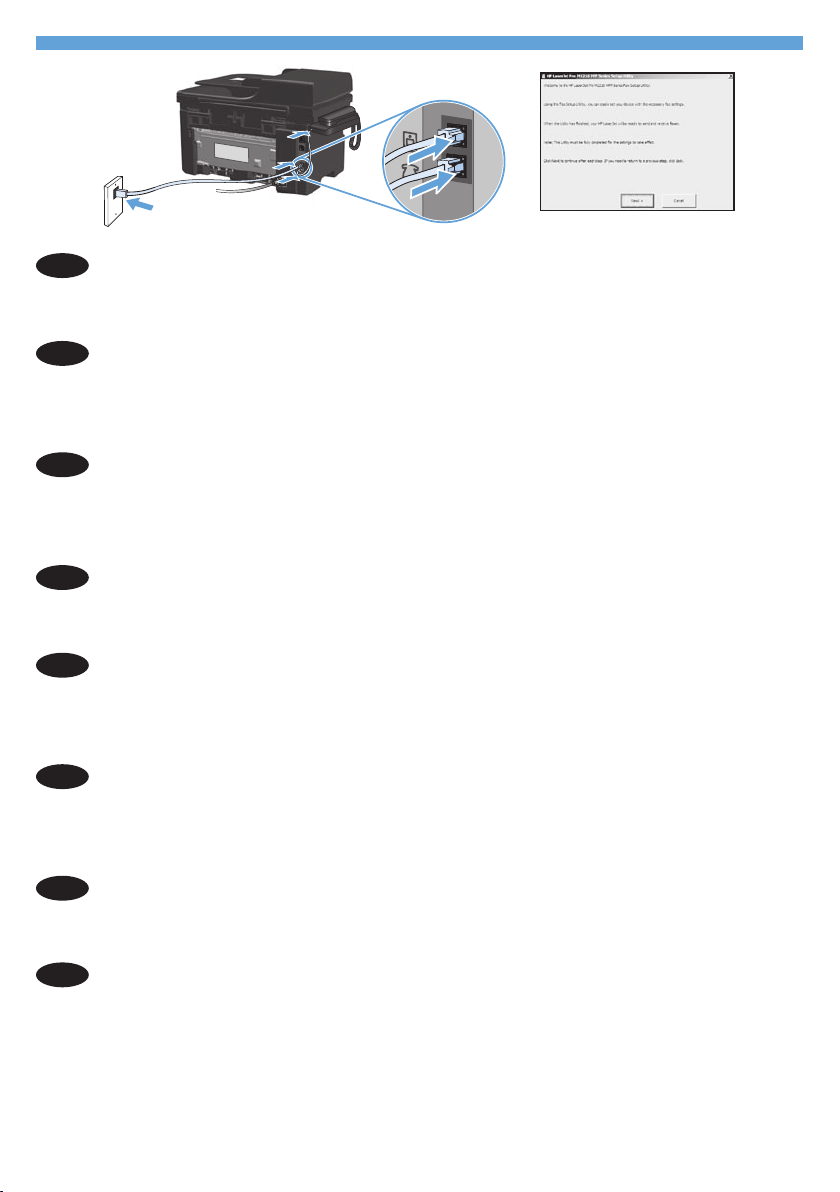
25
11
Connect the phone cords for the fax and the handset. A country/region specic adapter
EN
for the RJ-11 telephone cord may be required to connect to the telephone jack. Use the
HP Fax Setup Wizard to congure the date, time, and fax header information.
Свържете телефонните кабели за факса и слушалката. Възможно е за свързване
BG
към телефонната розетка да е необходим специфичен за страната/региона адаптер
за телефонния кабел RJ-11. Използвайте съветника HP Fax Setup Wizard, за да
конфигурирате информацията за часа, датата и заглавната част на факса.
Priključite telefonske kabele za faks i telefon. Za priključivanje u telefonsku utičnicu može
HR
biti potreban adapter za telefonski kabel RJ-11 specifičan za državu/regiju. Konfigurirajte
vrijeme faksa, datum i informacije iz zaglavlja faksa pomoću HP čarobnjaka za
postavljanje faksa.
Připojte telefonní kabely k faxu a sluchátku. Připojení telefonního kabelu RJ-11 do telefonní
CS
zdířky může vyžadovat speciální adaptér pro určitou zemi/oblast. Pomocí průvodce
nastavením faxu HP nakonfigurujte čas, datum a informace v hlavičce faxu.
Συνδέστε τα καλώδια τηλεφώνου στο φαξ και τα ακουστικά. Για τη σύνδεση στο βύσμα
EL
τηλεφώνου, ενδέχεται να απαιτείται ειδικός προσαρμογέας ανάλογα με τη χώρα/περιοχή
για το καλώδιο τηλεφώνου RJ-11. Χρησιμοποιήστε τον Οδηγό ρύθμισης φαξ της ΗΡ για
να διαμορφώσετε τις πληροφορίες ημερομηνίας, ώρας και επικεφαλίδας φαξ.
Csatlakoztassa a fax és a kézibeszélő telefonkábelét. Az RJ-11 telefonvezeték
HU
telefonaljzathoz történő csatlakoztatásához lehet, hogy szükség van az adott országban/
térségben használatos adapterre. A HP Fax Setup Varázslóval beállíthatja a dátumot,
az időt és a faxfejléc-információt.
Факс пен телефон ттасыны телефон сымдарын жалаыз. Телефон ясына жалау шін,
KK
белгілі бір елге немесе аймаа арналан RJ-11 телефон сымыны адаптері ажет болуы ммкін.
HP Факс орнату шеберін пайдаланып, кн, саат жне факс таырыбындаы апаратты реттеіз.
Podłącz kable słuchawki telefonicznej i faksu. W niektórych krajach/regionach do
PL
podłączenia kabla do gniazdka telefonu, może być wymagane użycie specjalnego
adaptera kabla RJ-11. Za pomocą kreatora HP Fax Setup Wizard skonfiguruj datę,
godzinę oraz informację o nagłówku faksu.
Page 27
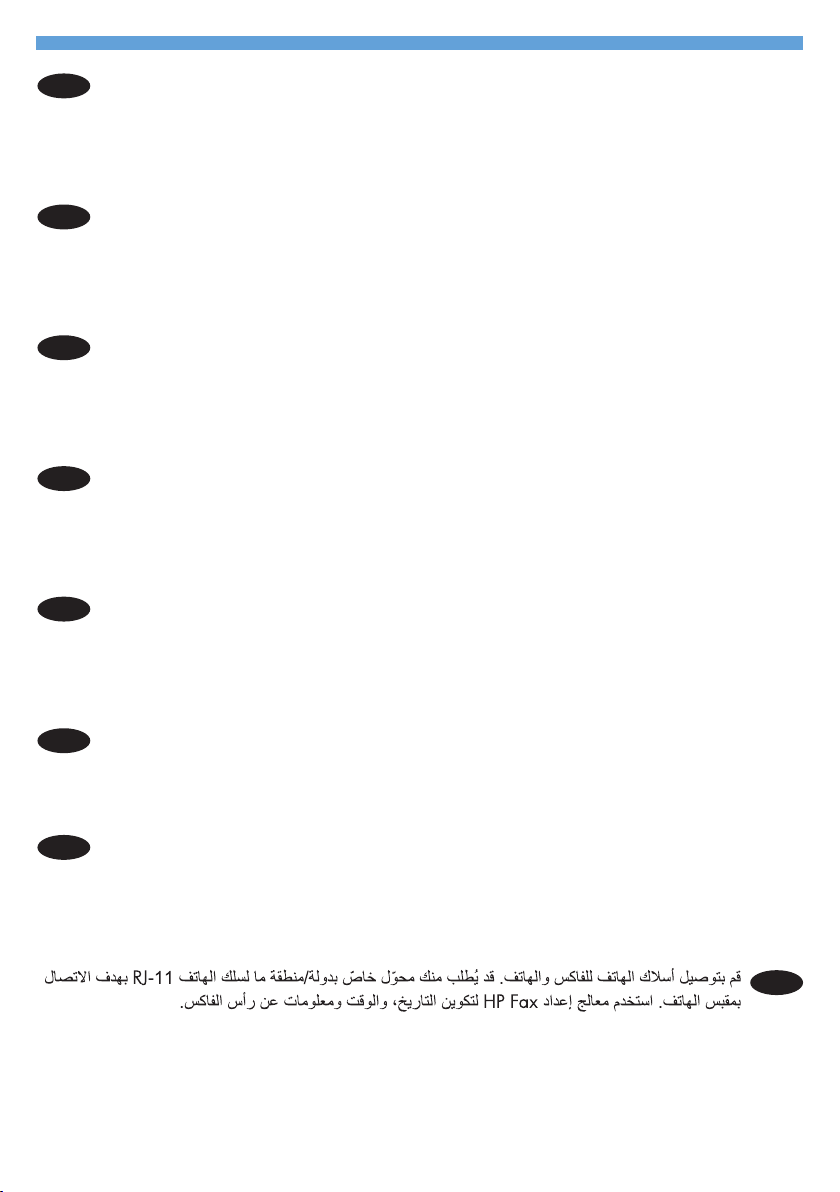
Conectaţi cablurile telefonice pentru fax şi receptor. Pentru conectarea la o priză de
RO
telefon, poate fi necesar un adaptor special pentru o ţară/regiune pentru cablul de
telefon RJ-11. Utilizaţi Expertul pentru configurarea faxului HP pentru a configura data,
ora şi informaţiile din antetul faxului.
Подсоедините телефонные кабели для факса и трубки. В зависимости от страны/
RU
региона может потребоваться переходник для телефонного провода с разъемом
RJ-11. При помощи Мастера установки факса HP установите дату, время и верхний
колонтитул.
Priključite telefonske kablove za faks i telefon. Za priključivanje u telefonski priključak
SR
može da bude potreban adapter za telefonski kabl RJ-11 specifičan za zemlju/region.
Uz pomoć programa the HP Fax Setup Wizard konfigurišite datum, vreme i podatke
za zaglavlje faksa.
Pripojte telefónne káble pre fax a telefónny aparát. Na pripojenie k telefónnej prípojke
SK
môže byť potrebný adaptér pre telefónny kábel RJ-11 určený pre konkrétnu krajinu/oblasť.
Použite sprievodcu HP Fax Setup Wizard na nakonfigurovanie informácií o dátume, čase
a hlavičke faxu.
Priključite telefonska kabla za faks in telefonsko slušalko. Za priključitev na telefonsko
SL
vtičnico je morda potreben poseben adapter za telefonski kabel RJ-11, odvisno od
države/regije. S programom HP Fax Setup Wizard konfigurirajte datum, čas in
informacije v glavi faksa.
Faksın telefon kablolarını ve telefonu bağlayın. Telefon jakına bağlantı amacıyla RJ-11
TR
telefon kablosu için ülkeye/bölgeye uyumlu bir adaptör gerekebilir. HP Faks Kurulum
Sihirbazı'nı kullanarak tarih, saat ve faks başlığı bilgilerini yapılandırın.
Під'єднайте телефонні кабелі для факсу та трубки. Для під'єднання до телефонного
UK
гнізда може знадобитися адаптер для телефонного кабелю RJ-11, який би відповідав
місцевим стандартам. Скористайтеся майстром налаштування параметрів факсу
(HP Fax Setup Wizard), щоб встановити дату, час та інформацію заголовку факсу.
26
AR
Page 28

/$6(5-(735200)36(5,(6
4XLFN5HIHUHQFHIRU&RQWURO3DQHO%XWWRQVDQG/LJKWV
4 5 6
1
2
8
3
13 12 11
9
15714
10
Item Icon Description
1
Toner-level status light: Indicates the level of toner in the print cartridge is low.
2
Attention light: Indicates a problem with the product. View the LCD display for a message.
3
Ready light: Indicates the product is ready or is processing a job.
4
LCD display screen: Displays status information, menus, and messages.
5
Copy Settings button: Opens the Copy Settings menu.
6
Setup button: Opens the menus.*
7
Left and right arrows: Enter and navigate through the menus. Decrease or increase the current value on the
screen. Move the screen cursor backward or forward one space.
8
OK button: Acknowledges a setting or confirms an action to proceed.
9
Cancel button: Cancels the current job, or clears the last setting you made. When the product is in the Ready
state, press this button to reset the copy settings to the default values.
10
Start Copy button: Starts a copy job.
11
Back arrow: Returns to the previous level in the menus.
12
Send Fax button: Starts a fax job.
13
Redial button: Recalls the last digits used for the previous fax job.
14
Darker/Lighter copy button: Adjusts the darkness setting for the current copy job.
15
Numeric keypad: Use the keypad to enter fax numbers or to enter data.
*For more information see the user guide on the product CD.
27
12
When software installation is complete, the product prints a page that explains how to
EN
use the control panel. For more information, see the user guide on the product CD.
Когато инсталирането на софтуера завърши, устройството отпечатва страница,
BG
която ви обяснява как се използва контролният панел. За повече информация вж.
ръководството за потребителя в компактдиска за продукта.
Nakon dovršetka instalacije softvera, proizvod ispisuje stranicu koja objašnjava kako
HR
koristiti upravljačku ploču. Više informacija potražite u korisničkom priručniku na CD
mediju isporučenom uz uređaj.
V okamžiku, kdy bude instalace softwaru dokončena, vytiskne zařízení stránku
CS
vysvětlující způsob použití ovládacího panelu. Další informace naleznete v uživatelské
příručce na disku CD k produktu.
EL
HU
KK
PL
Όταν ολοκληρωθεί η εγκατάσταση του λογισμικού, το προϊόν θα εκτυπώσει μια σελίδα
που εξηγεί πώς χρησιμοποιείται ο πίνακας ελέγχου. Για περισσότερες πληροφορίες, δείτε
τον οδηγό χρήσης στο CD του προϊόντος.
Ha a szoftver telepítése befejeződött, a nyomtató egy oldalt nyomtat, amelyen
a kezelőpanel használatának magyarázata található. További tudnivalókat
a készülékhez tartozó CD-n található felhasználói kézikönyvben talál.
Бадарламалы рал орнатылып боланнан кейін басару татасын пайдалану туралы
апарат басылып шыады. осымша апарат алу шін німні дискісіндегі пайдаланушы
нсаулыын араыз.
Po zakończeniu instalacji oprogramowania produkt wydrukuje stronę, która
opisuje sposób korzystania z panelu sterowania. Więcej informacji znajduje się w
podręczniku użytkownika znajdującym się na dysku CD dołączonym do urządzenia.
Page 29
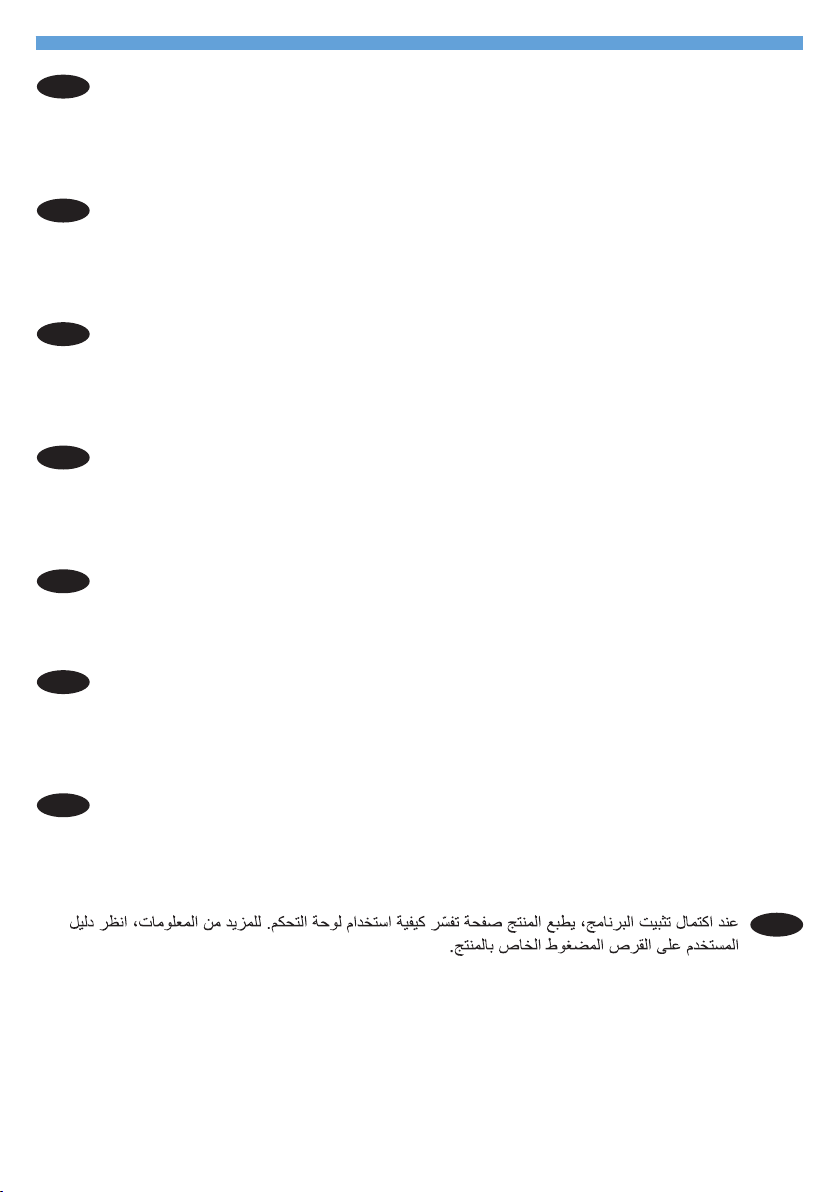
Când instalarea software-ului s-a finalizat, produsul imprimă o pagină care vă explică
RO
cum să utilizaţi panoul de control. Pentru mai multe informaţii, consultaţi ghidul
utilizatorului de pe CD-ul produsului.
После завершения установки ПО устройство распечатывает страницу с краткой
RU
инструкцией по использованию панели управления. Дополнительную информацию
см. в Руководстве пользователя на компакт-диске устройства.
Kada se instalacija softvera dovrši, uređaj će odštampati stranicu koja objašnjava
SR
kako se koristi kontrolna tabla. Više informacija potražite u uputstvu za upotrebu
na CD-u koji ste dobili s uređajem.
Keď sa inštalácia softvéru dokončí, produkt vytlačí stranu, ktorá vysvetľuje spôsob
SK
používania ovládacieho panelu. Ďalšie informácie nájdete v používateľskej príručke
na disku CD od produktu.
Po končani namestitvi naprava natisne stran z razlago uporabe nadzorne plošče.
SL
Če želite več informacij, si oglejte uporabniški priročnik na CD-ju naprave.
Yazılım yüklemesi tamamlandığında, ürün, kontrol panelinin nasıl kullanılacağını
TR
açıklayan bir sayfa yazdırır. Daha fazla bilgi için ürün CD'sindeki kullanıcı kılavuzuna
bakın.
Після встановлення програмного забезпечення буде надруковано сторінку
UK
з інформацією щодо використання панелі керування. Додаткову інформацію
див. у посібнику користувача на компакт-диску пристрою.
2
AR
Page 30

2
13
Test the document feeder. Load the control-panel description page in the document feeder,
EN
and then press the Start Copy
any button to activate it.
Тествайте подаващото устройство. Заредете страницата с описание на контролния
BG
панел в подаващото устройство и след това натиснете бутона "Старт на копиране"
Ако устройството е в режим на икономия на енергия, натиснете произволен бутон,
за да го активирате.
Testirajte ulagač dokumenta. Umetnite stranicu s opisom upravljačke ploče u ulagač
HR
dokumenta, a zatim pritisnite gumb Start Copy (Početak kopiranja)
u načinu rada za štednju energije, pritisnite gumb kako biste ga aktivirali.
button. If the product is in energy-saving mode, press
. Ako je uređaj
.
Vyzkoušejte podavač dokumentů.
CS
ovládacího panelu a stiskněte tlačítko Start Copy (Zahájit kopírování) . Pokud je
produkt v režimu úspory energie, aktivujte jej stisknutím jakéhokoli tlačítka.
Δοκιμάστε τον τροφοδότη εγγράφων. Τοποθετήστε τη σελίδα περιγραφής του πίνακα
EL
ελέγχου στον τροφοδότη εγγράφων και πατήστε το κουμπί Έναρξη αντιγραφής
Εάν το προϊόν βρίσκεται σε τρόπο λειτουργίας εξοικονόμησης ενέργειας, πατήστε
οποιοδήποτε κουμπί για ενεργοποίηση.
Ellenőrizze a lapadagolót. Helyezze a kezelőpanel használatát ismertető oldalt a
HU
dokumentumadagolóba, majd nyomja meg a Másolás indítása
energiatakarékos üzemmódban van, nyomjon meg egy tetszőleges gombot, hogy aktiválja.
жат бергішті тексерііз
KK
бергішке салып, «Кшірмені бастау»
тран німді іске осу шін кез келген тймені басыыз.
Przetestuj podajnik dokumentów. Połóż stronę z opisem panelu sterowania na podajniku
PL
dokumentów, a następnie naciśnij przycisk Start Copy (Rozpocznij kopiowanie)
Jeśli urządzenie jest w trybie oszczędzania energii, naciśnij dowolny przycisk, aby je
aktywować.
Do podavače dokumentů umístěte stránku s popisem
gombot. Ha a készülék
.
Басару татасы туралы апарат басылан аазды жат
тймешігін басыыз. уатты немдеу режимінде
.
.
Page 31

Testaţi alimentatorul de documente. Încărcaţi pagina cu descrierea panoului de control în
RO
alimentatorul de documente şi apăsaţi butonul Începere copiere
în modul de economisire a energiei, apăsaţi orice buton pentru a-l activa.
Проверьте устройство подачи документов. Поместите страницу с информацией
RU
о панели управления в устройство подачи документов и нажмите клавишу «Начать
копирование»
активируйте его нажатием любой клавиши.
Proverite rad ulagača dokumenata. Postavite stranicu s opisom kontrolne table u ulagač
SR
dokumenata, a zatim pritisnite dugme Start Copy (Pokreni kopiranje)
u načinu rada za štednju energije, pritisnite dugme da biste ga aktivirali.
Otestujte podávač dokumentov. Do podávača dokumentov vložte stranu s popisom
SK
ovládacieho panelu a potom stlačte tlačidlo Start Copy (Spustiť kopírovanie)
Ak je produkt v úspornom režime, spustíte ho stlačením ľubovoľného tlačidla.
Preskusite podajalnik dokumentov. Stran z opisom nadzorne plošče naložite v podajalnik
SL
dokumentov in pritisnite gumb Start Copy (Začni kopiranje)
za varčevanje z energijo, ga aktivirajte s pritiskom katerega koli gumba.
. Если устройство находится в режиме экономии энергии,
. Dacă produsul este
. Ako je uređaj
. Če je izdelek v načinu
.
Belge besleyiciyi test edin. Kontrol paneli açıklama sayfasını belge besleyiciye yerleştirin
TR
ve Kopyalamaya Başla
etkinleştirmek için herhangi bir düğmeye basın.
Перевірка пристрою подачі документів. Завантажте сторінку з описом панелі
UK
керування у пристрій подачі документів і натисніть кнопку пуску копіювання
Якщо виріб перебуває в режимі енергозбереження, для активації виробу натисніть
будь-яку кнопку.
düğmesine basın. Ürün enerji tasarruf modundaysa,
30
.
AR
Page 32
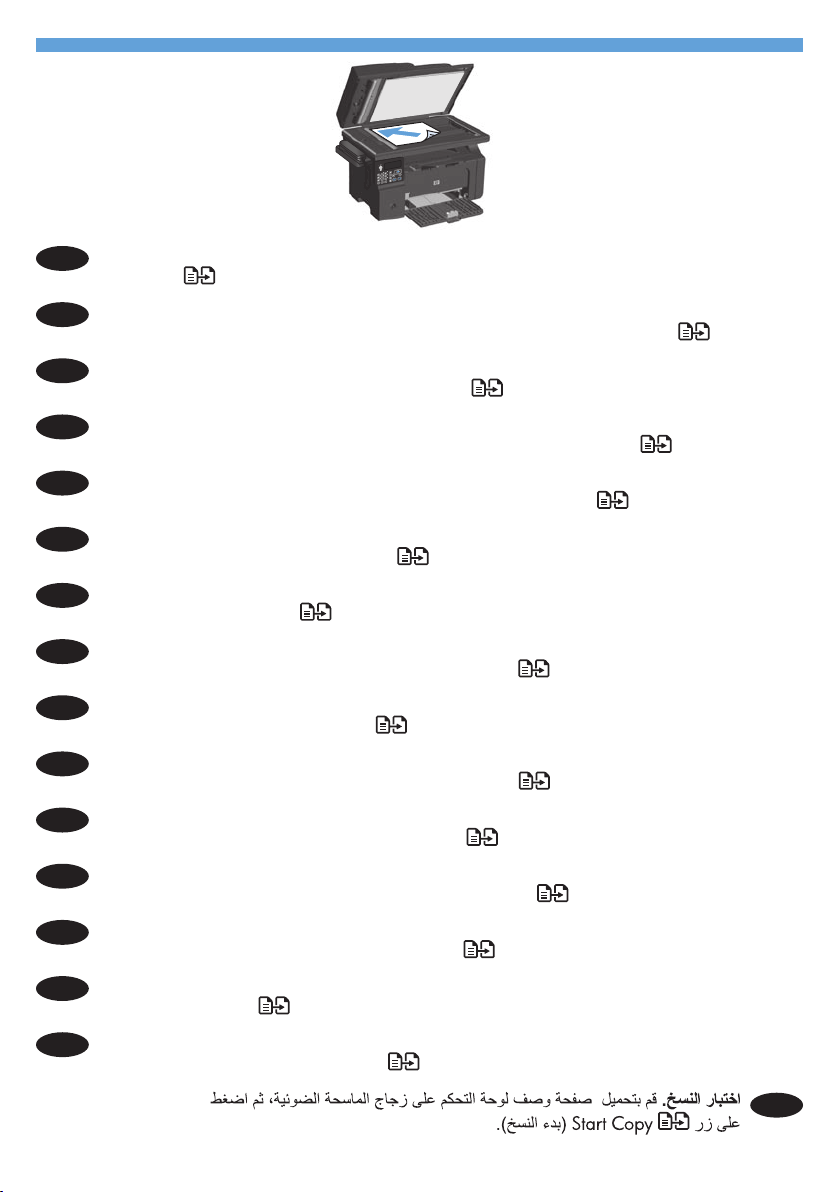
31
14
Test copy. Load the control-panel description page on the scanner glass, and then press the
EN
Start Copy
Тествайте копирането. Заредете страницата с описание на контролния панел на
BG
стъклото на скенера и след това натиснете бутона "Старт на копиране"
Testiranje kopiranja. Umetnite stranicu s opisom upravljačke ploče na staklo skenera
HR
i pritisnite gumb Start Copy (Početak kopiranja)
Vyzkoušejte kopírování. Na pracovní plochu skeneru umístěte
CS
ovládacího panelu a stiskněte tlačítko Start Copy (Zahájit kopírování) .
Δοκιμή αντιγραφής. Τοποθετήστε τη σελίδα περιγραφής του πίνακα ελέγχου στη γυάλινη
EL
επιφάνεια του σαρωτή και πατήστε το κουμπί Έναρξη αντιγραφής
Tesztnyomat. Helyezze a kezelőpanel használatát ismertető oldalt a lapolvasó üvegére,
HU
majd nyomja meg a Másolás indítása
Кшірмені тексерііз. Басару панелі туралы апарат басылан аазды сканер йнегіне
KK
ойып, «Кшірмені бастау»
Kopia testowa. Połóż stronę z opisem panelu sterowania na szybkie skanera, a następnie
PL
naciśnij przycisk Start Copy (Rozpocznij kopiowanie)
Testaţi copierea. Încărcaţi pagina cu descrierea panoului de control pe geamul scanerului
RO
şi apăsaţi butonul Începere copiere
Пробная копия. Поместите страницу с информацией о панели управления на стекло
RU
сканера и нажмите клавишу «Начать копирование»
Testiranje kopiranja. Postavite stranicu s opisom kontrolne table na staklo skenera i zatim
SR
pritisnite dugme Start Copy (Pokreni kopiranje)
Otestujte kopírovanie. Na sklo skenera vložte stranu s popisom ovládacieho panelu
SK
a potom stlačte tlačidlo Start Copy (Spustiť kopírovanie)
Preskus kopiranja. Stran z opisom nadzorne plošče naložite na steklo optičnega bralnika
SL
in pritisnite gumb Start Copy (Začni kopiranje)
Test kopyası. Kontrol paneli açıklama sayfasını tarayıcı camına yerleştirin ve
TR
Kopyalamaya Başla
Пробне копіювання. Розмістіть сторінку з описом панелі керування на скло сканера
UK
і натисніть кнопку пуску копіювання
button.
.
stránku s popisem
.
gombot.
тймешігін басыыз.
.
.
.
.
.
.
düğmesine basın.
.
.
AR
Page 33

15
Test scan. Load the control-panel description page on the scanner glass. Windows: In the
EN
HP program group, select Scan to, and select a scanning destination. Mac: Open the
HP Director, click Scan, and click Scan again. Click Finish, and then click Destinations.
Name the le and specify the destination location. Click Save.
Тествайте сканирането. Заредете страницата с описание на контролния панел на
BG
стъклото на скенера. Windows: В групата с програми на HP изберете Сканиране
към и изберете местоназначение за сканирането. Mac:
щракнете върху Scan (Сканиране) и още веднъж върху Scan (Сканиране). Щракнете
върху Finish (Готово) и след това върху Destinations (Местоназначения). Задайте име
на файла и посочете местоназначението. Щракнете върху Save (Запиши).
Probno skeniranje. Postavite stranicu s opisom upravljačke ploče na staklo. Windows:
HR
U grupi HP programa odaberite Scan to (Skeniranje u) i odaberite odredište skeniranja.
Mac: Otvorite HP Director, pritisnite Scan (Skeniranje) pa ponovo pritisnite Scan
(Skeniranje). Pritisnite Finish, (Završi), a zatim Destinations (Odredišta). Dajte datoteci
naziv i odredite lokaciju odredišta. Pritisnite Save (Spremi).
Отворете HP Director, като
Vyzkoušejte skenování.
CS
ovládacího panelu. Windows: Ve skupině programů HP vyberte možnost Scan to
(Skenovat do) a zvolte cílové místo pro skenování. Mac: Spusťte program HP Director,
klikněte na možnost Scan (Skenovat) a znovu na možnost Scan (Skenovat). Klikněte na
tlačítko Finish (Dokončit) a potom klikněte na možnost Destinations (Cílová umístění).
Pojmenujte soubor a upřesněte cílové umístění. Klikněte na tlačítko Save (Uložit).
Δοκιμαστική σάρωση. Τοποθετήστε τη σελίδα περιγραφής του πίνακα ελέγχου, στη γυάλινη
EL
επιφάνεια του σαρωτή. Windows: Στην ομάδα προγραμμάτων HP, επιλέξτε Scan to (Σάρωση σε)
και επιλέξτε προορισμό σάρωσης. Mac: Ανοίξτε το HP Director, κάντε κλικ στην επιλογή Scan
(Σάρωση) και ξανά κλικ στην επιλογή Scan (Σάρωση). Κάντε κλικ στην επιλογή Finish (Τέλος) και,
στη συνέχεια, κάντε κλικ στην επιλογή Destinations (Προορισμοί). Πληκτρολογήστε ένα όνομα
αρχείου και καθορίστε τη θέση προορισμού. Κάντε κλικ στην επιλογή Save (Αποθήκευση).
Tesztelje a lapolvasást. Helyezze a kezelőpanel használatát ismertető oldalt a lapolvasó
HU
üvegére. Windows: A HP programcsoportban válassza ki a Beolvasás helye lehetőséget,
és adja meg a beolvasási célhelyet. Mac: Nyissa meg a HP Director (HP Irányító)
szoftvert, kattintson a Scan (beolvasás) lehetőségre, majd kattintson újra a Scan
(beolvasás) lehetőségre. Kattintson a Finish (befejezés), majd a Destinations (célhelyek)
elemre. Adja meg a fájl nevét, és adja meg a célhelyet. Kattintson a Save (mentés)
gombra.
Na pracovní plochu skeneru umístěte stránku s popisem
32
Page 34

Сканерлеу функциясын тексеру. Басару панелі туралы апарат басылан аазды
33
KK
сканер йнегіне ойыыз. Windows: HP бадарламалы топтамасынан Сканерлеу прменін
тадап, сканерленген жат саталатын орынды крсетііз. Mac: HP Director бадарламасын
ашып, Сканерлеу прменін тадаыз да, айтадан Сканерлеу прменін басыыз. Аятау
тймешігін басып, Арнаулы орын тймешігін басыыз. Файла ат ойып, сатайтын орнын
крсетііз. Сатау тймешігін басыыз.
Skanowanie testowe. Umieść stronę z opisem panelu sterowania na szybie skanera.
PL
Windows: W grupie programów HP wybierz polecenie Skanuj do i wybierz miejsce
docelowe skanowania. Mac: Otwórz HP Director, puknij polecenie Scan (Skanuj), a
następnie ponownie puknij polecenie Scan (Skanuj). Puknij polecenie Finish (Zakończ),
a następnie puknij polecenie Destinations (Lokalizacje docelowe). Podaj nazwę pliku
i określ miejsce docelowe. Puknij polecenie Save (Zapisz).
Testaţi scanarea. Încărcaţi pagina cu descrierea panoului de control pe geamul
RO
scanerului. Windows: În grupul de programe HP, selectaţi Scanare către şi selectaţi
o destinaţie de scanare. Mac: Deschideţi HP Director, faceţi clic pe Scanare şi faceţi
din nou clic pe Scanare. Faceţi clic pe Finalizare şi apoi faceţi clic pe Destinaţii.
Daţi un nume fişierului şi specificaţi locul de destinaţie. Faceţi clic pe Salvare.
Тестирование сканирования. Поместите страницу с описанием панели управления на
RU
стекло сканера. Windows. В группе программ HP выберите Сканировать в, и выберите
место назначения для отсканированных страниц. Mac: Откройте HP Director, нажмите
Scan (Сканировать) два раза. Нажмите Finish (Готово), затем Destinations (Назначения).
Присвойте имя файлу и укажите место назначения. Нажмите Save (Сохранить).
Probno skeniranje. Postavite stranicu s opisom kontrolne table na staklo skenera.
SR
Windows: U grupi HP programa izaberite Scan to (Skeniraj u) i izaberite odredište
skeniranja. Mac: Otvorite HP Director, kliknite Scan (Skeniranje), pa ponovo kliknite
Scan (Skeniranje). Kliknite stavku Finish (Dovršavanje), zatim kliknite na Destinations
(Odredišta). Dodelite naziv datoteci i odredite položaj odredišta. Kliknite Save (Sačuvaj)
Page 35

Otestujte skenovanie. Na sklo skenera položte stranu s popisom ovládacieho panelu.
SK
Windows: V skupine programov HP vyberte možnosť Scan to (Skenovať do) a vyberte
cieľové umiestnenie skenovania. Mac: Otvorte aplikáciu HP Director, kliknite na položku
Scan (Skenovať) a potom opäť kliknite na položku Scan (Skenovať). Kliknite na položku
Finish (Dokončiť) a potom kliknite na položku Destinations (Cieľové umiestnenia).
Pomenujte súbor a určte cieľové miesto. Kliknite na tlačidlo Save (Uložiť).
Preskusite optično branje. Na steklo optičnega bralnika položite stran z opisom nadzorne
SL
plošče. Operacijski sistem Windows: V skupini HP-jevih programov izberite Scan to
(Optično beri v) in izberite cilj optičnega branja. Macintosh: Odprite program HP
Director, kliknite Scan (Optično branje) in še enkrat Scan (Optično branje). Kliknite Finish
(Končaj) in nato Destinations (Cilji). Poimenujte datoteko in navedite mesto cilja. Kliknite
Save (Shrani).
Test taraması. Kontrol paneli açıklama sayfasını tarayıcı camına yerleştirin. Windows: HP
TR
program grubunda, Tara'yı ve bir tarama hedefini seçin. Mac: HP Director'ı açın, Scan'i
(Tara) tıklatın ve yeniden Scan'i (Tara) tıklatın. Finish'i (Son) ve ardından Destinations'ı
(Hedefler) tıklatın. Dosyaya ad verin ve hedef konumunu belirtin. Kaydet'i tıklatın.
Пробне сканування. Завантажте сторінку з описом панелі керування на скло сканера.
UK
Windows:
призначення сканування. Mac:
чого клацніть Scan (Сканувати) ще раз. Клацніть Finish (Завершити), після чого клацніть
Destinations (Місця призначення). Введіть ім'я файлу і вкажіть його розташування.
Натисніть Save (Зберегти).
У групі програм HP виберіть Scan to (Сканувати на) і виберіть місце
Відкрийте HP Director, клацніть Scan (Сканувати), після
34
AR
Page 36

Identify the dialing-mode buttons. The factory-set default is T. Use T for tone-dialing mode
35
EN
or P for pulse-dialing mode.
Идентифициране на бутоните в режим на намиране. Фабричната настройка по
BG
подразбиране е T. Използвайте T за режим на тонално набиране или P за режим
на импулсно набиране.
Pronađite gumbe za načine biranja. Tvornički zadana postavka je T (Tonsko).
HR
Koristite gumb T za tonski način biranja ili P za pulsni način biranja.
Určete tlačítka režimu volby. Výchozím tlačítkem nastaveným ve výrobě je T. Pro tónový
CS
režim volby použijte tlačítko T, pro pulsní režim volby tlačítko P.
Αναγνώριση των πλήκτρων λειτουργίας κλήσης. Η προεπιλεγμένη εργοστασιακή ρύθμιση είναι
EL
το T. Χρησιμοποιήστε το T για λειτουργία τονικής κλήσης ή P για λειτουργία παλμικής κλήσης.
A tárcsázási mód gombjainak azonosítása. A gyári alapértelmezett beállítás a T.
HU
A T gomb használható a dallamtárcsázáshoz, a P gomb pedig az impulzustárcsázáshoz.
Нмірді теру режиміні тймешіктерін анытау. Зауытта орнатылан депкі режимі — T.
KK
Тонды теру режимін тадау шін, T, ал импульстік теру режимі шін P тймешігін басыыз.
Odnajdowanie przycisków trybu wybierania numeru. Domyślne ustawienie fabryczne to T.
PL
Użyj przycisku T, do trybu wybierania tonowego lub P, do trybu wybierania impulsowego.
Page 37

Identificaţi butoanele modului de apelare. Setarea prestabilită din fabrică este T.
RO
Utilizaţi T pentru modul de apelare cu ton sau P modul de apelare cu puls.
Определение режима набора клавиш. По умолчанию значением этого параметра
RU
является T. Значение T для тонального набора или P для импульсного.
Identifikovanje dugmadi za režim biranja. Podrazumevana fabrička vrednost je T.
SR
Koristite položaj T za tonsko biranje, a položaj P za pulsno biranje.
Identifikácia tlačidiel režimu vytáčania. Od výroby predvolené nastavenie je T.
SK
Tlačidlo T použite pre režim tónovej voľby alebo tlačidlo P pre režim pulznej voľby.
Spoznavanje gumbov načinov izbiranja. Tovarniško privzeta nastavitev je T.
SL
Uporabite T za tonski ali P za impulzni način izbiranja.
Arama modu düğmelerinin tanımlanması. Fabrika varsayılan değeri T'dir.
TR
Ton arama modu için T'yi, pulse arama modu içinse P'yi kullanın.
Знайдіть кнопки режиму набору на телефонній слухавці. Кнопку T встановлено
UK
за замовчуванням. За допомогою кнопки T вмикайте режим тонового набору,
а за допомогою кнопки P - режим імпульсного набору.
36
AR
Page 38

1
2
3
4
Identify and use the phone buttons.
37
EN
1) M1 and M2 memory buttons;
2) Store button.
Program numbers to the M buttons by
pressing Store, dialing a phone number,
pressing Store again, and then pressing
one of the M buttons.
3) Redial/Pause button; 4) Flash button.
Use the Redial/Pause button to redial the last
number dialed on the handset. If the line is
busy, press Flash, and then Redial/Pause to
redial the number.
Идентифициране и използване
BG
на бутоните на телефона.
1) Бутони M1 и M2 за паметта;
2) Бутон Съхранение.
Програмирайте номера за бутоните M,
като натиснете Съхранение, наберете
телефонен номер, натиснете отново
Съхранение и след това натиснете
отново бутоните M.
Pronađite i koristite gumbe za
HR
upravljanje telefonom.
1) M1 i M2 gumbi memorije;
2) gumb Pohrani.
Programirajte brojeve na gumbe M tako
da pritisnete Pohrani, unesete telefonski
broj, ponovno pritisnete Pohrani,
a potom jedan od gumba M.
Určete a používejte telefonní tlačítka.
CS
1) paměťová tlačítka M1 a M2;
2) tlačítko Store (Uložit).
Přiřaďte čísla tlačítkům M stisknutím
tlačítka Store, vytočením telefonního
čísla, opětovným stisknutím tlačítka
Store
a stisknutím jednoho z tlačítek M.
3) Бутон Повторно набиране/пауза;
4) Бутон Прекъсване и повторно обаждане.
Използвайте бутона Повторно набиране/
пауза, за да наберете повторно последния
набиран на слушалката номер. Ако линията
е заета, натиснете Прекъсване и повторно
обаждане и след това Повторно набиране/
пауза, за да наберете повторно номера.
3) Gumb Ponovno biranje/Pauza;
4) Gumb Bljeskalica.
Za ponovno biranje posljednjeg broja
unesenog na slušalicu koristite gumb Ponovno
biranje/Pauza. Ako je linija zauzeta, pritisnite
gumb Bljeskalica, a potom Ponovno biranje/
Pauza kako biste ponovno birali broj.
3) tlačítko Redial/Pause (Znovu vytočit/Zastavit);
4) tlačítko Flash (Přepnout hovor).
Tlačítko Redial/Pause použijte tehdy, chcete-li
znovu vytočit poslední vytáčené číslo. Pokud je
linka obsazená, stiskněte tlačítko Flash a poté
stisknutím tlačítka Redial/Pause číslo znovu
vytočte.
Page 39
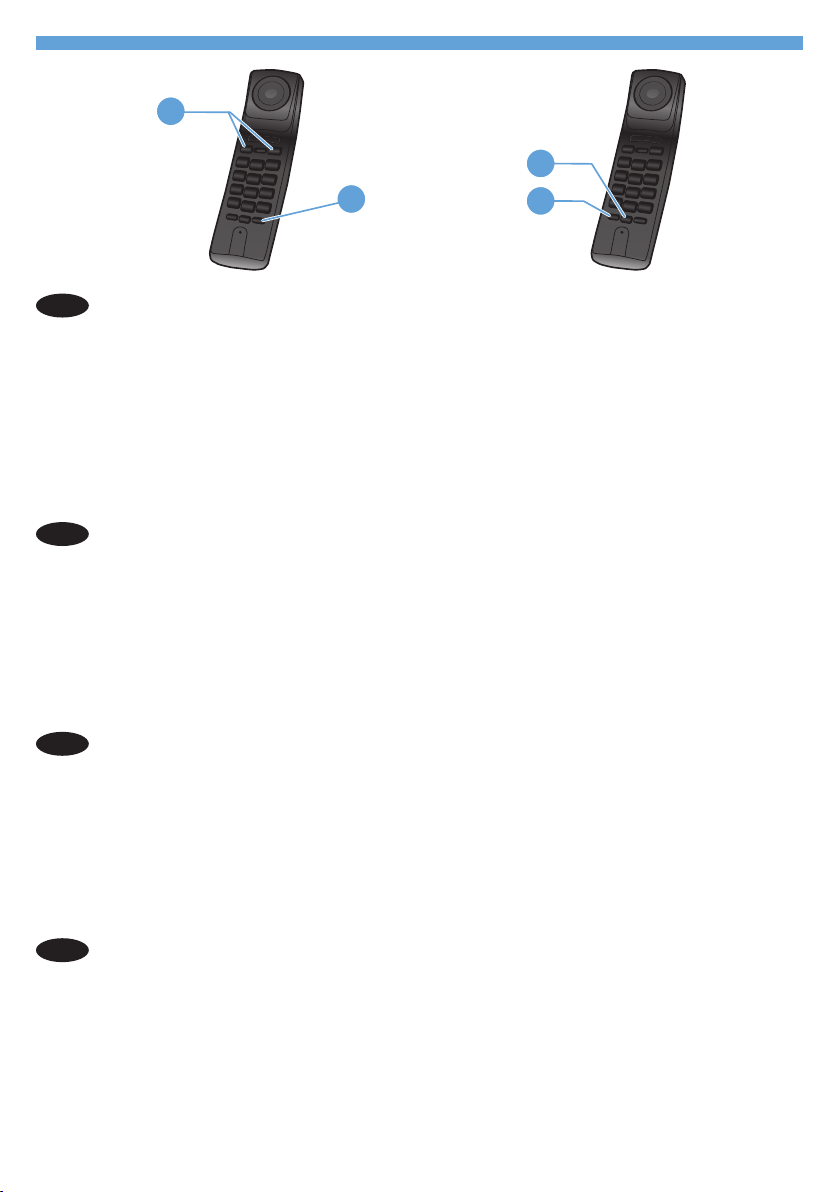
1
2
3
4
Αναγνώριση και χρήση των πλήκτρων του
EL
τηλεφώνου.
1) M1 και M2 πλήκτρα μνήμης,
2) Πλήκτρο Αποθήκευση.
Προγραμματίστε αριθμούς στα πλήκτρα
M πατώντας το πλήκτρο Αποθήκευση,
καλώντας έναν τηλεφωνικό αριθμό,
πατώντας και πάλι το πλήκτρο Αποθήκευση
και, στη συνέχεια, πατώντας ένα από τα
πλήκτρα M.
A telefon gombjainak azonosítása
HU
és használata.
1) M1 és M2 memória gomb;
2) Tárolás gomb.
Az M gombokhoz úgy lehet programozni
számokat, hogy megnyomja a Tárolás
gombot, tárcsáz egy telefonszámot,
megnyomja újra a Tárolás gombot,
majd megnyomja az egyik M gombot.
Телефон тймешіктерін табу жне
KK
пайдалану.
1) M1 жне M2 - жад тймешіктері;
2) Сатау тймешігі.
Нмірлерді M тймешіктеріне Сатау
тймешігін басып, телефон нмірін теріп,
Сатау тймешігін айтадан басып
жне M тймешіктеріні бірін басу
арылы бадарламалаыз.
Odnajdowanie i używanie przycisków
PL
telefonu.
1) Przyciski pamięci M1 i M2;
2) Przycisk Zapisz.
Aby zaprogramować przyciski pamięci
M, naciśnij przycisk Zapisz, wybierz
numer telefonu, ponownie naciśnij
przycisk Zapisz, a następnie naciśnij
jeden z przycisków M.
3) Πλήκτρο Επανάκληση/Παύση.
4) Πλήκτρο Flash.
Χρησιμοποιήστε το πλήκτρο Επανάκληση/
Παύση για επανάκληση του τελευταίου αριθμού
που καλέσατε από τη συσκευή. Αν η γραμμή
είναι απασχολημένη, πατήστε το πλήκτρο Flash
και κατόπιν το πλήκτρο Επανάκληση/Παύση
για να κάνετε επανάκληση του αριθμού.
3) Újratárcsázás/Szünet gomb;
4) Flash gomb.
Az Újratárcsázás/Szünet gomb használható
a kézibeszélőn utoljára tárcsázott szám
újrahívásához. Ha a vonal foglalt, nyomja
meg a Flash, majd az Újratárcsázás/Szünet
gombot a szám újrahívásához.
3) айта теру/Кідірту тймешігі;
4) Флэш тймешігі.
Телефон ттасы арылы оырау соылан соы
нмірді айта теру шін, айта теру/Кідірту
тймешігін басыыз. Желі бос болмаса, нмірді
айта теру шін, Флэш тймешігін, содан со
айта теру/Кідірту тймешігін басыыз.
3) Przycisk Wybierz ponownie/Pauza;
4) Przycisk Flash.
Przycisk Wybierz ponownie/Pauza służy do
ponownego wybrania ostatniego numeru
z telefonu. Jeśli linia jest zajęta, naciśnij
przycisk Flash, a następnie przycisk Wybierz
ponownie/Pauza, aby ponownie wybrać
numer.
3
Page 40

1
2
3
4
Identificaţi şi utilizaţi butoanele
3
RO
telefonului.
1) Butoanele de memorie M1 şi M2;
2) Butonul Stocare.
Programaţi numerele la butoanele M
apăsând Stocare, apelând un număr de
telefon, apăsând din nou Stocare şi apoi
apăsând unul dintre butoanele M.
3) Butonul Reapelare/Pauză;
4) Butonul Flash.
Utilizaţi butonul Reapelare/pauză pentru a
reapela ultimul număr apelat de la receptor.
Dacă linia este ocupată, apăsaţi Flash şi apoi
Reapelare/Pauză pentru a reapela numărul.
Определение и использование клавиш
RU
телефона.
1) Клавиши памяти M1 и M2;
2) Клавиша Store (Сохранить).
Номера для клавиш M программируются
нажатием клавиши Store (Сохранить),
для набора телефонного номера - снова
нажать Store (Сохранить), затем одну из
клавиш M.
Identifikovanje i korišćenje dugmadi
SR
telefona.
1) M1 i M2 su memorijska dugmad;
2) Dugme Memorisanje.
Programirajte brojeve na dugmad
M tako što ćete pritisnuti dugme
Memorisanje, pozvati broj telefona,
ponovo pritisnuti dugme Memorisanje,
a zatim pritisnuti neko od dugmadi M.
Identifikácia a používanie tlačidiel telefónu
SK
1) Pamäťové tlačidlá M1 a M2;
2) Tlačidlo Uložiť.
Naprogramujte čísla na tlačidlá M
stlačením tlačidla Uložiť, vytočením
telefónneho čísla, opakovaným stlačením
tlačidla Uložiť a následným stlačením
jedného z tlačidiel M.
3) Клавиша Redial/Pause (Повторный
набор/Пауза); 4) Клавиша Flash.
Клавиша Redial/Pause (Повторный набор/
Пауза) используется для повторного набора
последнего набранного на трубке номера.
Если линия занята, нажмите Flash, затем
Redial/Pause (Повторный набор/Пауза)
для повторного набора номера.
3) Dugme Ponovno biranje/pauza;
4) Dugme Izbor.
Koristite dugme Ponovno biranje/pauza da
biste ponovno birali poslednji pozvani broj na
telefonu. Ako je linija zauzeta, pritisnite dugme
Izbor, a zatim dugme Ponovno biranje/pauza
da biste ponovo pozvali broj.
3) Tlačidlo Vytočiť znovu/pozastaviť;
4) Tlačidlo Blikanie.
Pomocou tlačidla Vytočiť znovu/pozastaviť
vytočte znovu posledné číslo vytočené
telefónom. Ak je linka obsadená, stlačte
tlačidlo Blikanie a potom tlačidlom Vytočiť
znovu/pozastaviť znovu vytočte číslo.
Page 41
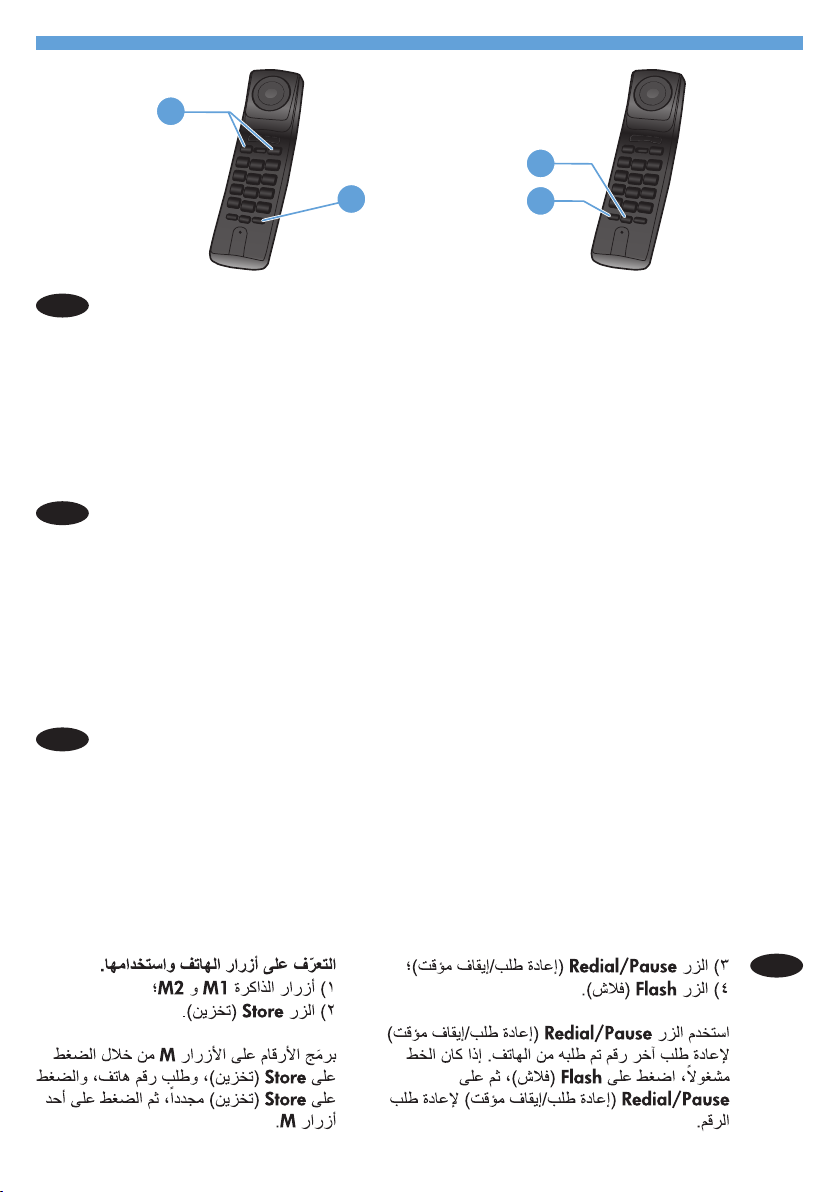
1
2
3
4
Spoznavanje in uporaba gumbov
SL
telefona.
1) Gumba pomnilnika M1 in M2;
2) gumb Shrani.
Programirajte številke v gumba M tako,
da pritisnete Shrani, izberete telefonsko
številko, znova pritisnete Shrani in nato
pritisnete enega od gumbov M.
3) Gumb Ponovno izbiranje/premor;
4) gumb Prekinitev klica.
Z gumbom Ponovno izbiranje/premor znova
izberete zadnjo številko, ki ste jo izbrali
s slušalko. Če je linija zasedena, pritisnite
Prekinitev klica in nato Ponovno izbiranje/
premor, da znova izberete številko.
Telefon düğmelerinin tanımlanıp
TR
kullanılması.
1) M1 ve M2 hafıza düğmeleri
2) Store düğmesi.
Önce Store düğmesine basıp bir telefon
numarasını arayarak ve ardından tekrar
Store düğmesine basıp M düğmelerinden
birine basarak numaraları M
düğmelerine atayın.
Знайдіть та використовуйте кнопки
UK
на телефонній слухавці.
1) M1 та M2 - кнопки пам'яті;
2) Кнопка Збереження.
Запрограмуйте номери для кнопок
M, натиснувши кнопку Збереження,
набравши номер телефону та знову
натиснувши кнопку Збереження,
тоді натисніть одну із кнопок M.
3) Redial/Pause düğmesi;
4) Flash düğmesi.
Telefondan aranmış en son numarayı tekrar
aramak için Redial/Pause düğmesini kullanın.
Hat meşgulse numarayı tekrar aramak için
önce Flash düğmesine ardından da Redial/
Pause düğmesine basın.
3) Кнопка Повторний набір/Пауза;
4) Кнопка Скинути.
За допомогою кнопки Повторний набір/
Пауза можна ще раз зателефонувати на
останній набраний номер. Якщо лінія
зайнята, натисніть кнопку Скинути, тоді
натисніть Повторний набір/Пауза для
повторного набору номера.
AR
40
Page 42

Receive a fax when the phone rings.
41
EN
BG
HR
CS
EL
Answer the phone.
1.
2.
If you hear fax tones, wait for the product to pick up the fax.
3.
After the phone becomes silent, hang up the handset.
Получаване на факс при звънене на телефона.
Вдигнете телефона.
1.
2.
Ако чувате факс сигнали, изчакайте, докато продуктът мине на факс.
3.
След като телефонът затихне, затворете слушалката.
Primanje faksa kad telefon zvoni.
Odgovorite na poziv.
1.
2.
Začujete li zvuk faksa, pričekajte da uređaj preuzme faks.
3.
Nakon što se telefon stiša, poklopite slušalicu.
Přijměte fax při zazvonění telefonu.
Přijměte telefonní hovor.
1.
2.
Pokud slyšíte faxové tóny, počkejte, dokud zařízení fax nepřijme.
3.
Až neuslyšíte žádné tóny, můžete telefon zavěsit.
Λήψη φαξ ενώ χτυπάει το τηλέφωνο.
Απαντήστε στην κλήση.
1.
2.
Αν ακούσετε τόνο φαξ, περιμένετε το προϊόν να κάνει λήψη του φαξ.
3.
Αφού το τηλέφωνο σιγήσει, κλείστε τη συσκευή.
Faxfogadás, ha cseng a telefon.
HU
KK
PL
Vegye fel a kézibeszélőt.
1.
2.
Ha faxhangot hall, várja meg, amíg a készülék fogadja a faxot.
3.
Ha már nem hallható a faxhang, tegye le a kézibeszélőt.
оырау келген кезде факсті абылдау.
Телефона жауап берііз.
1.
2.
Факс сигналын естісеіз, німні факсті абылдауын ктііз.
3.
Телефон ні жоаланда, телефон ттасын ойыыз.
Odbieranie faksu po dźwięku telefonu.
Odbierz telefon.
1.
2.
Jeśli słyszysz dźwięki faksu, poczekaj, aż urządzenie odbierze faks.
3.
Gdy dźwięk w słuchawce ucichnie, odłóż ją.
Page 43
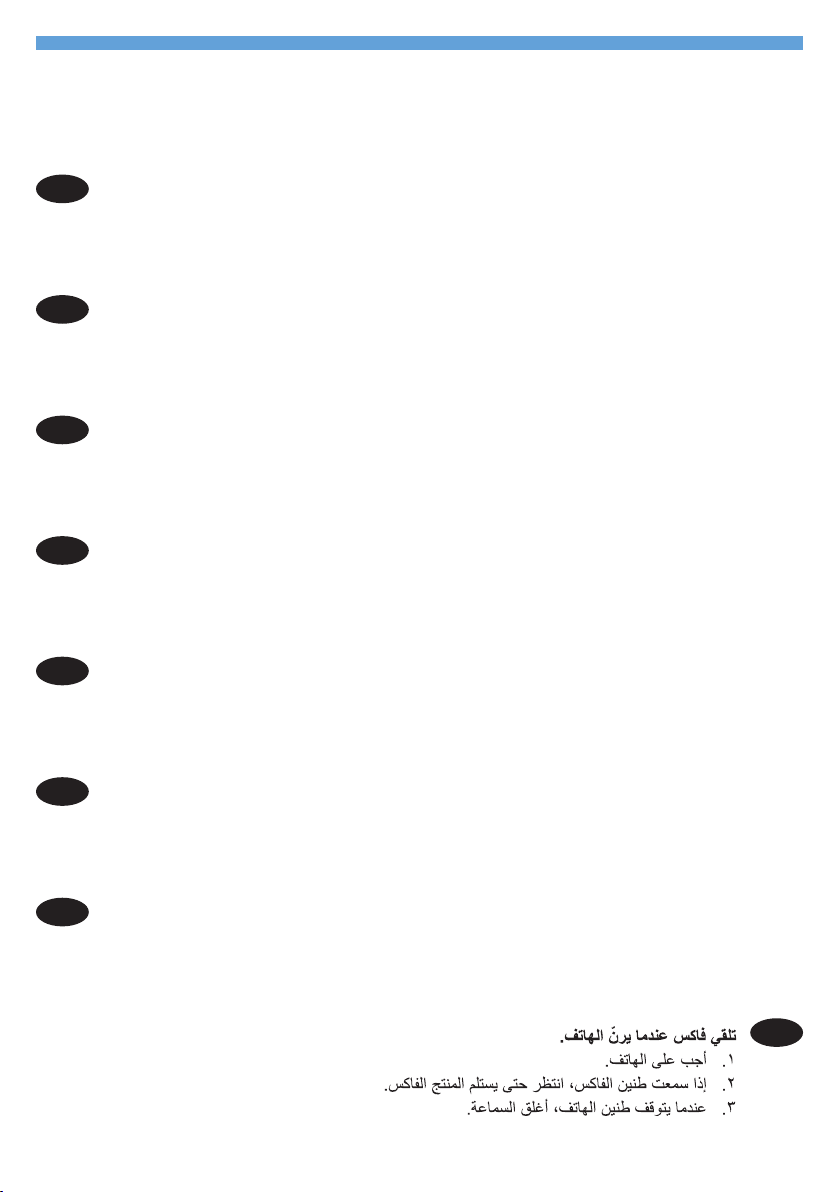
Primiţi un fax când receptorul sună.
RO
RU
SR
SK
SL
Răspundeţi la telefon.
1.
2.
Dacă auziţi tonuri de fax, aşteptaţi ca produsul să preia faxul.
3.
După ce nu mai auziţi nimic în receptor, închideţi telefonul.
Получение факса при сигнале вызова.
Поднимите трубку.
1.
2.
Если слышен сигнал факса, дождитесь начала приема факса устройством.
3.
После остановки приема факса повесьте трубку.
Primanje faksa kada zvoni telefon.
Javite se na telefon.
1.
2.
Ako čujete zvuk faksa, sačekajte da uređaj prihvati faks.
3.
Kada zvuk faksa prestane da se čuje, spustite slušalicu.
Prijatie faxu, keď telefón zvoní
Zdvihnite slúchadlo.
1.
2.
Ak počujete zvuk faxu, počkajte, kým zariadenie odpovie na fax.
3.
Keď telefón stíchne, položte slúchadlo.
Sprejemanje faksa, ko zvoni telefon.
Sprejmite klic.
1.
2.
Če slišite signale faksiranja, počakajte, da izdelek sprejme faks.
3.
Ko signali utihnejo, odložite slušalko.
Telefon çaldığında faksın alınması.
TR
UK
Telefonu yanıtlayın.
1.
2.
Faks tonları duyarsanız ürünün faksı almasını bekleyin.
3.
Ses kesildiğinde telefonu kapatın.
Отримання факсу, коли дзвонить телефон.
Відповідайте на дзвінок.
1.
2.
Якщо почуєте сигнал про надходження факсу, зачекайте, доки пристрій не прийме факс.
3.
Після того, як сигнали телефону припинять звучати, покладіть слухавку.
AR
42
Page 44

Send a fax using the handset (Manual Dial).
43
EN
1.
Load the document.
2.
Call the recipient on the handset.
3.
When the recipient is ready, press Start Fax on the control panel.
Изпратете факса, като използвате слушалката (ръчно набиране).
BG
1.
Заредете документа.
2.
Обадете се на получателя от слушалката.
3.
Когато получателят е готов, натиснете Старт на факс от панела за управление.
Slanje faks korištenjem slušalice (ručnim biranjem).
HR
1.
Umetnite dokument.
2.
Nazovite primatelja korištenjem slušalice.
3.
Kada je primatelj spreman, pritisnite Slanje faksa na upravljačkoj ploči.
Pošlete fax pomocí telefonu (ruční vytáčení).
CS
1.
Načtěte dokument.
2.
Na telefonu vytočte číslo příjemce.
3.
Jakmile bude příjemce připraven, stiskněte na ovládacím panelu tlačítko Start Fax
(Spustit faxování).
Αποστολή φαξ μέσω της συσκευής (Μη αυτόματη κλήση).
EL
1.
Φορτώστε το έγγραφο.
2.
Καλέστε τον παραλήπτη από τη συσκευή.
3.
Όταν ο παραλήπτης είναι έτοιμος, πατήστε Εκκίνηση Φαξ στον πίνακα ελέγχου.
Fax küldése a kézibeszélő használatával (kézi tárcsázás).
HU
1.
Töltse be a dokumentumot.
2.
Hívja fel a címzettet a kézibeszélőn.
3.
Ha a címzett készüléke készen áll, nyomja meg a kezelőpanelen található Fax
indítása gombot.
Факсті телефон ттасын пайдаланып жіберу (олмен теру).
KK
1.
жатты салыыз.
2.
Алушыа телефон ттасынан оырау соыыз.
3.
Алушы дайын болан кезде, басару татасындаы Факс жіберуді бастау тймешігін
басыыз.
Wysyłanie faksu z telefonu (Wybieranie ręczne).
PL
1.
Załaduj dokument.
2.
Zadzwoń do odbiorcy.
3.
Gdy odbiorca będzie gotowy, naciśnij przycisk Rozpocznij faksowanie na panelu
sterowania.
Page 45

Trimiteţi un fax utilizând receptorul (apelare manuală).
RO
1.
Încărcaţi documentul.
2.
Apelaţi destinatarul de la receptor.
3.
Când destinatarul este pregătit, apăsaţi Pornire fax pe panoul de control al
produsului.
Отправка факса с использованием трубки (Ручной набор).
RU
SR
SK
SL
Загрузите документ.
1.
2.
Наберите номер получателя на трубке.
3.
Когда получатель готов к приему факса, нажмите Start Fax (Запуск факса)
на панели управления.
Slanje faksa pomoću telefona (ručnim biranjem).
1.
Stavite dokument u ležište.
2.
Pozovite broj primaoca pomoću telefona.
3.
Kad primalac bude bio spreman, pritisnite dugme Pošalji faks na kontrolnoj tabli.
Odoslanie faxu pomocou telefónu (manuálne vytočenie)
1.
Vložte dokument.
2.
Zavolajte z telefónu príjemcovi.
3.
Keď je príjemca pripravený, stlačte tlačidlo Spustiť fax na ovládacom paneli.
Send a fax using the handset (Manual Dial).
1.
Load the document.
2.
Call the recipient on the handset.
3.
When the recipient is ready, press Start Fax on the control panel.
Telefon kullanılarak faksın gönderilmesi (Manuel Arama).
TR
1.
Belgeyi yükleyin.
2.
Telefondan alıcının numarasını çevirin.
3.
Alıcı hazır olduğunda kontrol paneli üzerinde Faksı Başlat düğmesine basın.
Надсилання факсу за допомогою телефонної слухавки (набір номера вручну).
UK
1.
Завантажте документ.
2.
Зателефонуйте до отримувача, використовуючи телефонну слухавку.
3.
Коли отримувач буде готовий, натисніть Почати передачу факсу на панелі
керування.
44
AR
Page 46

Setup is complete. If you did not register your product during software installation
45
EN
go to
www.register.hp.com
Инсталирането е завършено. Ако не сте регистрирали продукта по време на
BG
to register now.
инсталирането на софтуера, отидете на www.register.hp.com, за да го регистрирате сега.
Postavljanje je završeno. Ako niste registrirali proizvod tijekom instalacije softvera,
HR
idite na
Instalace je dokončena. Pokud jste produkt nezaregistrovali v průběhu instalace
CS
softwaru, proveďte registraci nyní na webu
Η εγκατάσταση ολοκληρώθηκε. Εάν δεν εγγράψατε το προϊόν σας κατά τη διάρκεια της
EL
εγκατάσταση του λογισμικού, μεταβείτε στη διαδικτυακή τοποθεσία
www.register.hp.com
.
www.register.hp.com
.
www.register.hp.com
για να κάνετε την εγγραφή.
A telepítés befejeződött. Ha a szoftver telepítése közben nem regisztrálta a készüléket,
HU
azt megteheti most a
Орнату аяталды. Егер нім бадарламалы ралды орнатылуы кезінде тіркелмеген болса,
KK
www.register.hp.com
Konfiguracja została zakończona. Jeśli nie zarejestrowałeś produktu podczas instalacji
PL
www.register.hp.com
oldalon.
сайтына кіріп, тіркеуге болады.
oprogramowania, przejdź do strony www.register.hp.com, by zrobić to teraz.
Instalarea s-a finalizat. Dacă nu v-aţi înregistrat produsul în timpul instalării
RO
software-ului, vizitaţi
Установка завершена. Если устройство не было зарегистрировано во время
RU
установки ПО, это можно сделать сейчас, перейдя на веб-узел
www.register.hp.com
pentru a vă înregistra acum.
www.register.hp.com
.
Instalacija je završena. Ako niste registrovali proizvod za vreme instalacije softvera,
SR
idite na
Inštalácia je dokončená. Ak ste svoj produkt nezaregistrovali počas inštalácie softvéru,
SK
zaregistrujte ho teraz na lokalite
Namestitev je končana. Če med nameščanjem programske opreme niste registrirali
SL
izdelka, pojdite na spletno stran
Kurulum işlemi tamamlanmıştır. Yazılım yüklemesi sırasında ürününüzü
TR
kaydettirmediyseniz şimdi kaydolmak için
Встановлення завершено. Якщо виріб не було зареєстровано під час встановлення
UK
програмного забезпечення, перейдіть на веб-сайт
www.register.hp.com
.
www.register.hp.com
www.register.hp.com
www.register.hp.com
.
in ga registrirajte zdaj.
adresine gidin.
www.register.hp.com
, щоб
зареєструвати його зараз.
AR
Page 47

16
The HP LaserJet Guide and other documentation are on the CD that came with the product
EN
or in the HP Program folder on your computer. The HP LaserJet Guide is a product help tool
that provides easy access to product information, HP product web support, troubleshooting
guidance, and regulatory and safety information.
Ръководството за HP LaserJet и друга документация се намират на компактдиска,
BG
предоставен с устройството, или в папката с програми на HP на вашия компютър.
Ръководството за HP LaserJet Guide е помощен инструмент за устройството, който
предоставя лесен достъп до информация за него, уеб поддръжка за продукти на HP,
указания за отстраняване на неизправности, както и нормативна информация
и информация за техническата безопасност.
Priručnik za HP LaserJet i ostala dokumentacija nalaze se na CD mediju koji je isporučen
HR
s proizvodom ili se nalazi u mapi s HP programima na vašem računalu. Priručnik za
HP LaserJet je alat za pomoć u vezi s određenim uređajem koji omogućava jednostavan
pristup informacijama o proizvodu, HP web-podršci za proizvod, objašnjenjima
rješavanja problema, zakonskim propisima i sigurnosnim informacijama.
Příručka HP LaserJet a další dokumentace je umístěna na disku CD-ROM dodaném se
CS
zařízením nebo v programové složce HP v počítači. Příručka HP LaserJet je nástroj
nápovědy k produktu, který poskytuje snadný přístup k informacím o zařízení, internetové
podpoře produktů společnosti HP, průvodci odstraňováním potíží a informacím týkajícím
se zákonných požadavků a bezpečnosti.
www.hp.com/support/ljm1210series
Ο οδηγός χρήσης HP LaserJet και η άλλη τεκμηρίωση βρίσκονται στο CD που
EL
περιλαμβανόταν στο προϊόν ή στο φάκελο του προγράμματος HP στον υπολογιστή σας. Ο
οδηγός χρήσης HP LaserJet είναι ένα εργαλείο βοήθειας του προϊόντος που παρέχει εύκολη
πρόσβαση σε πληροφορίες για το προϊόν, στην ηλεκτρονική υποστήριξη προϊόντων της HP,
σε οδηγίες αντιμετώπισης προβλημάτων και σε πληροφορίες σχετικές με κανονισμούς και
ασφάλεια.
A HP LaserJet Felhasználói kézikönyv és az egyéb dokumentációk megtalálhatók a
HU
készülékhez mellékelt CD-n, illetve a számítógépen a HP programcsoportban. A HP LaserJet
Felhasználói kézikönyv egy olyan terméksúgó, amely könnyen hozzáférhetővé teszi a
termékre vonatkozó tudnivalókat, az interneten elérhető HP terméktámogatást, a hibaelhárítási
útmutatókat, valamint a jogi és biztonsági tudnivalókat.
46
Page 48
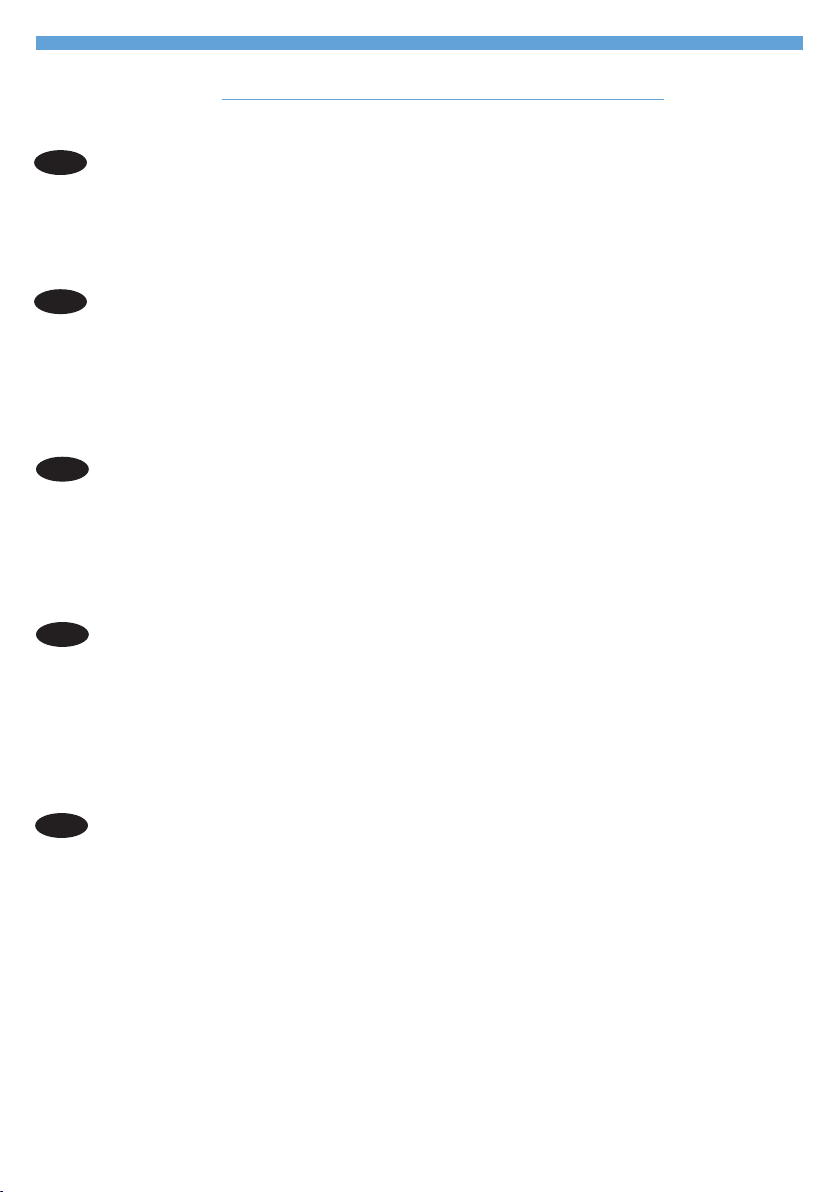
www.hp.com/support/ljm1210series
47
HP LaserJet нсаулыы жне баса жаттар німмен бірге берілген дискіде немесе
KK
компьютердегі HP бадарламалы алтасында бар. HP LaserJet нсаулыы — німді пайдалану,
HP німіне крсетілетін веб-олдау, аауларды жою нсаулары, сондай-а басару жне
ауіпсіздік туралы анытама беретін рал.
Instrukcja obsługi HP LaserJet i inna dokumentacja znajduje się na dysku CD-ROM
PL
dołączonym do produktu lub w folderze programowym HP LaserJet na komputerze.
Instrukcja obsługi HP LaserJet to narzędzie, które ma pomagać z uzyskiwaniu informacji o
produkcie, ułatwiać dostęp do pomocy technicznej HP w sieci, pomocy w rozwiązywaniu
problemów oraz informacji prawnych oraz dotyczących bezpieczeństwa.
Ghidul HP LaserJet şi cealaltă documentaţie se găsesc pe CD-ul furnizat împreună cu
RO
produsul sau în folderul HP din directorul de programe de pe computerul dvs. Ghidul HP
LaserJet este un instrument de asistenţă pentru produs care oferă acces uşor la informaţiile
produsului, asistenţă Web pentru produsele HP, instrucţiuni de depanare şi informaţii
despre siguranţă şi reglementări.
Руководство пользователя HP LaserJet и другая документация находится на компакт-
RU
диске, поставляемом с изделием, или в папке программ HP LaserJet на вашем
компьютере. Руководство пользователя HP LaserJet является справочным пособием,
предоставляющим быстрый доступ к информации по продукту, Web-сайту поддержки
изделия HP, руководству по поиску и устранению неисправностей, информации о
нормативных положениях и безопасности.
Vodič za HP LaserJet i ostala dokumentacija nalazi se na CD-u koji ste dobili s uređajem,
SR
ili u fascikli s HP programima na računaru. Vodič za HP LaserJet Guide je alatka za
pomoć u korišćenju uređaja koja omogućava lagan pristup informacijama o uređaju,
web lokaciji s podrškom za HP proizvode, uputstvima za rešavanje problema te
zakonskim i bezbedonosnim informacijama.
Page 49

www.hp.com/support/ljm1210series
Príručka k zariadeniu HP LaserJet a iná dokumentácia sa nachádzajú na disku CD, ktorý
SK
sa dodáva s produktom, prípadne v programovom priečinku HP v počítači. Príručka k
zariadeniu HP LaserJet predstavuje nástroj pomocníka k produktu, ktorý zabezpečuje
ľahký prístup k informáciám o produkte, webovú podporu k produktu značky HP,
poradenstvo pri riešení problémov a regulačné a bezpečnostné informácie.
Priročnik za HP LaserJet in drugo dokumentacijo najdete na CD-ju, ki je priložen napravi,
SL
ali v mapi HP-jevega programa v računalniku. Priročnik za HP LaserJet je orodje za
pomoč pri delu z napravo, ki zagotavlja preprost dostop do informacij o izdelku, spletne
podpore za izdelke HP, navodil za odpravljanje težav ter informacij o predpisih in
varnosti.
HP LaserJet Kılavuzu ve diğer belgeler, ürünle birlikte verilen CD’de veya
TR
bilgisayarınızdaki HP program klasöründedir. HP LaserJet Kılavuzu ürün bilgilerine,
HP ürün web desteğine, sorun giderme yönergelerine, yasal bilgilere ve güvenlik
bilgilerine kolayca erişilebilmesini sağlayan bir ürün yardım aracıdır.
Посібник HP LaserJet та інша документація подаються на компакт-диску, який
UK
постачається із пристроєм, або знаходяться у папці HP Program на комп'ютері.
Посібник HP LaserJet - це засіб, який забезпечує швидкий доступ до інформації
про пристрій, підтримку пристрою HP у мережі, надає інформацію про усунення
несправностей, безпеку та нормативну інформацію.
4
AR
Page 50

4
Page 51

50
Page 52

www.hp.com
Copyright and License
© 2010 Copyright Hewlett-Packard Development Company, L.P.
Reproduction, adaptation or translation without prior written permission
is prohibited, except as allowed under the copyright laws.
The information contained herein is subject to change without notice.
The only warranties for HP products and services are set forth in the
express warranty statements accompanying such products and services.
Nothing herein should be construed as constituting an additional
warranty. HP shall not be liable for technical or editorial errors or
omissions contained herein.
Part number: CE42-002
Edition 1, /2010
FCC Regulations
This equipment has been tested and found to comply with the limits for
a Class B digital device, pursuant to Part 15 of the FCC rules. These
limits are designed to provide reasonable protection against harmful
interference in a residential installation. This equipment generates,
uses, and can radiate radio-frequency energy. If this equipment is not
installed and used in accordance with the instructions, it may cause
harmful interference to radio communications. However, there is no
guarantee that interference will not occur in a particular installation. If
this equipment does cause harmful interference to radio or television
reception, which can be determined by turning the equipment off and
on, correct the interference by one or more of the following measures:
• Reorient or relocate the receiving antenna.
• Increase separation between equipment and receiver.
• Connect equipment to an outlet on a circuit different from that to
which the receiver is located.
• Consult your dealer or an experienced radio/TV technician.
Any changes or modications to the product that are not expressly
approved by HP could void the user’s authority to operate this
equipment. Use of a shielded interface cable is required to comply
with the Class B limits of Part 15 of FCC rules. For more regulatory
information, see the electronic user guide. Hewlett-Packard shall not
be liable for any direct, indirect, incidental, consequential, or other
damage alleged in connection with the furnishing or use of this
information.
Trademark Credits
Windows® is a U.S. registered trademark of Microsoft Corporation.
*CE842-90902*
*CE842-90902*
CE42-002
